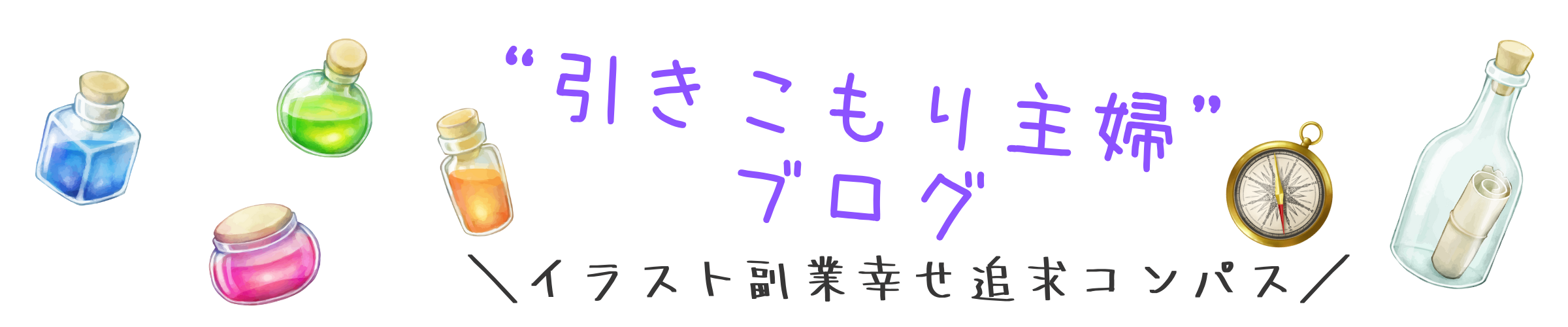クリスタの「コンパニオンモード」とは手元にあるスマホやiphoneを左手デバイスにする機能のことです。
コンパニオンモードはこんな人に使ってみて欲しい!
- iPad版クリスタはTABMATE(セルシスが販売しているクリスタの片手用デバイス)が使えなくて不便だと感じている人
- 自分に合う左手デバイスを探している人
- 左手デバイスを使ったことがない人
このコンパニオンモードは無料で使えて使いやすい機能が搭載されているのでぜひ試してみてください!
今回私は持っているiPad proとiphoneSE2でコンパニオンモードを使ってみました。
とても便利でイラストを描く時のツールの切り替えの面倒さがなくなって快適に描けました。
時短にもなります。
ツールを探す煩わしさから解放されたい人にもピッタリな機能です。
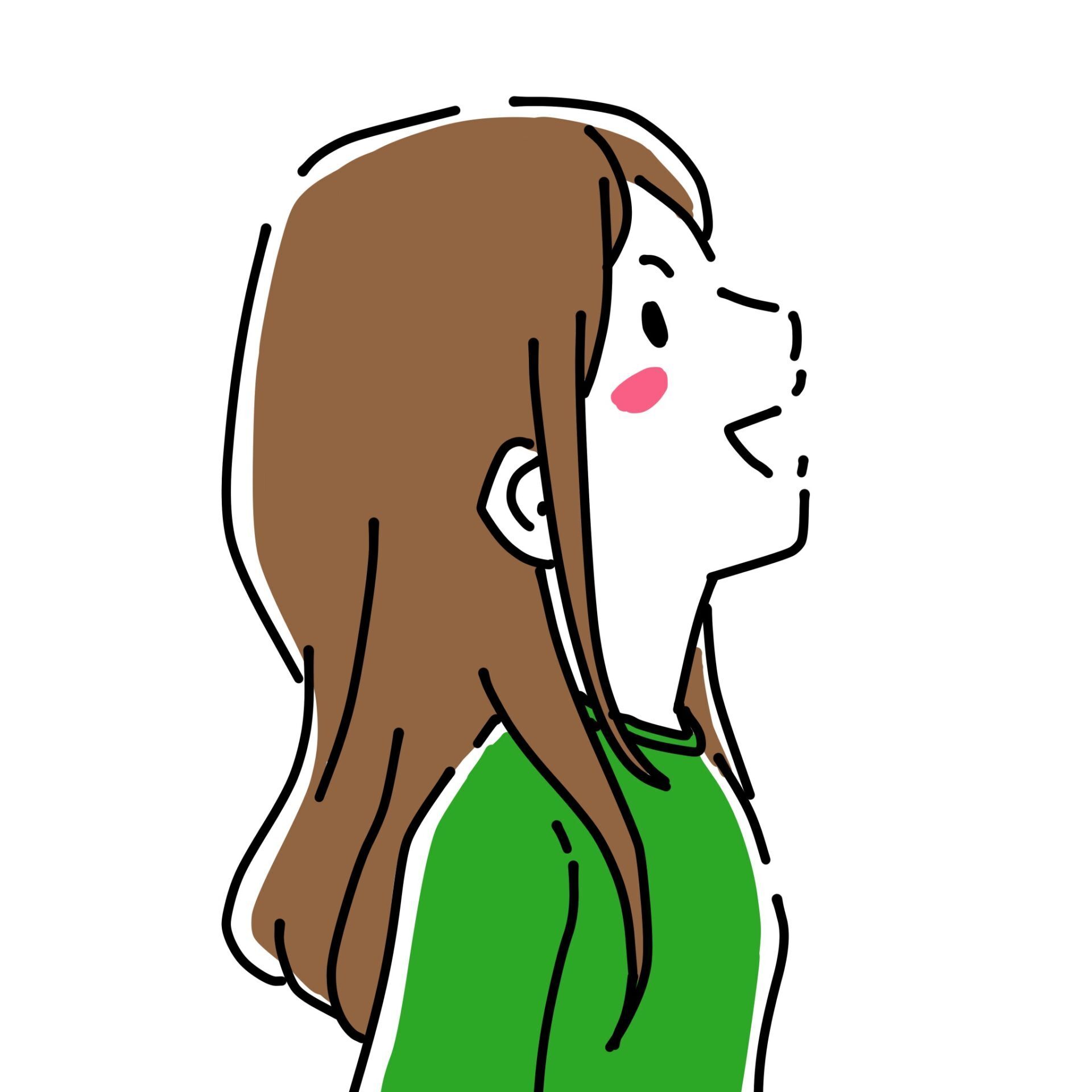 ハル
ハル左手デバイスにするiPhone(スマホ)はCLIP STUDIO PAINTの契約をする必要はないので完全無料!安心して体験してください。
\ 体験してみたい人はこちらの公式ページからどうぞ!/
ペイントソフト CLIP STUDIO PAINT 無料体験版のダウンロードクリスタの無料体験版の始め方はこちらの記事に詳しく書いていますので知りたいかたは読んでみてください。
>>クリスタ(CLIP STUDIO PAINT)を無料で使う方法。機能制限なしで使いたい!
手順は簡単3ステップ
- iPhone(スマホ)にCLIP STUDIO PAINTのアプリをインストールする
- iPhone(スマホ)のCLIP STUDIO PAINTを起動する
- PC・タブレット側のQRコードを読み込む
「はじめる」を選ぶ
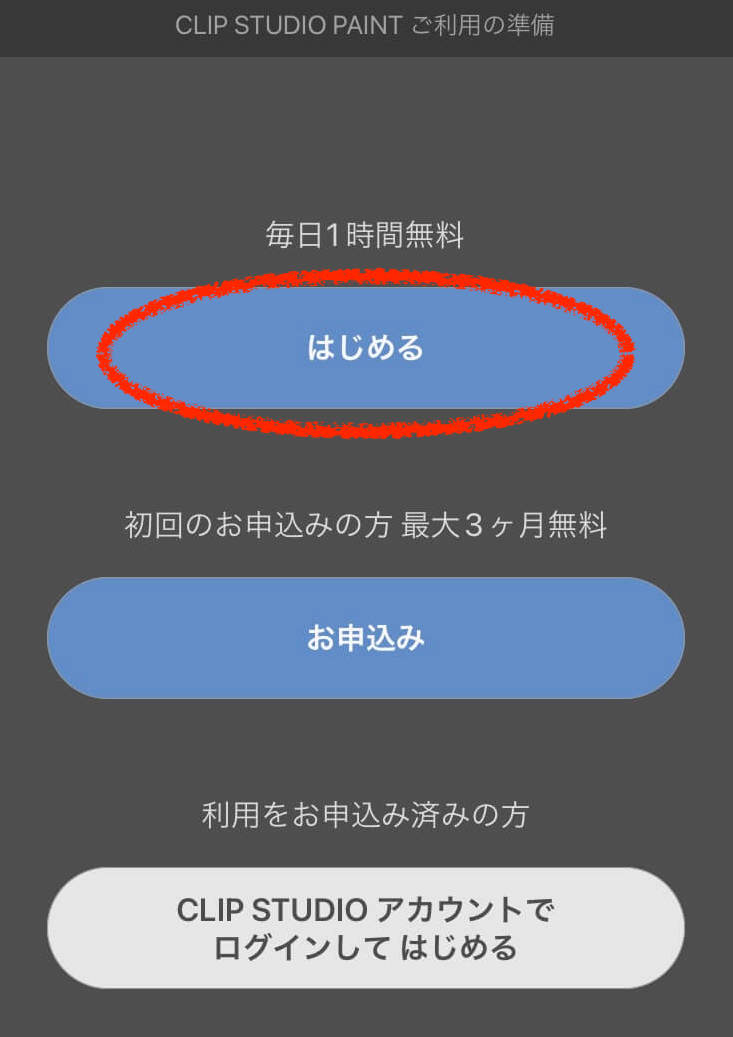
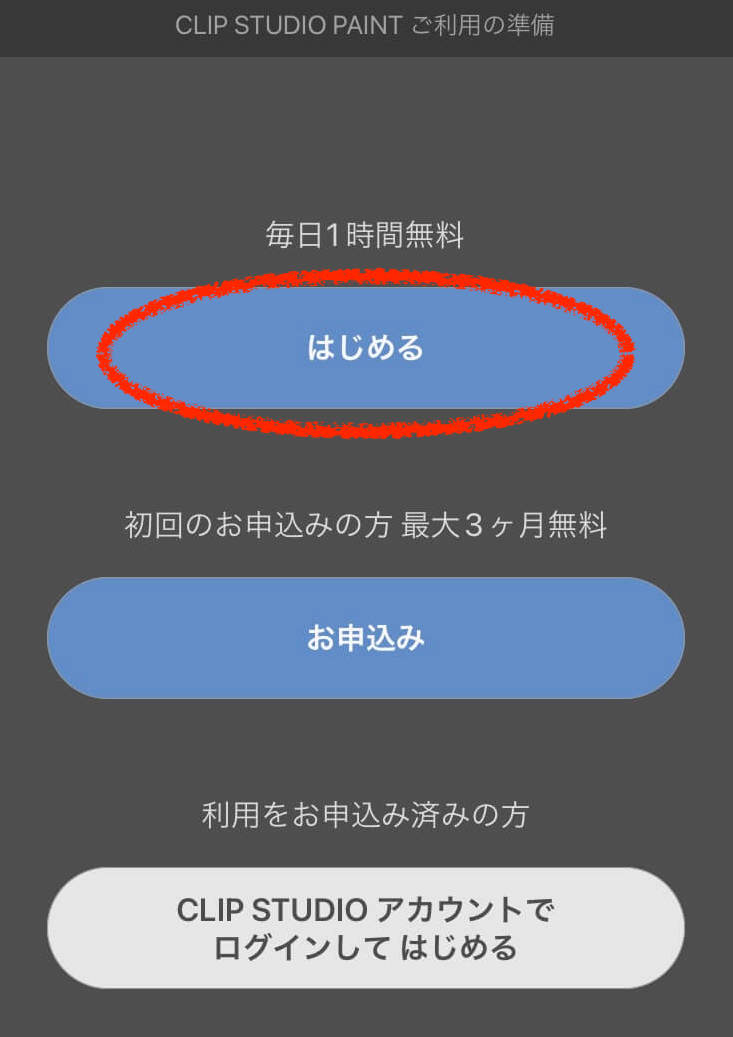
※「毎日1時間無料」とありますが、コンパニオンモードは関係ないので1時間以上使うことができます。
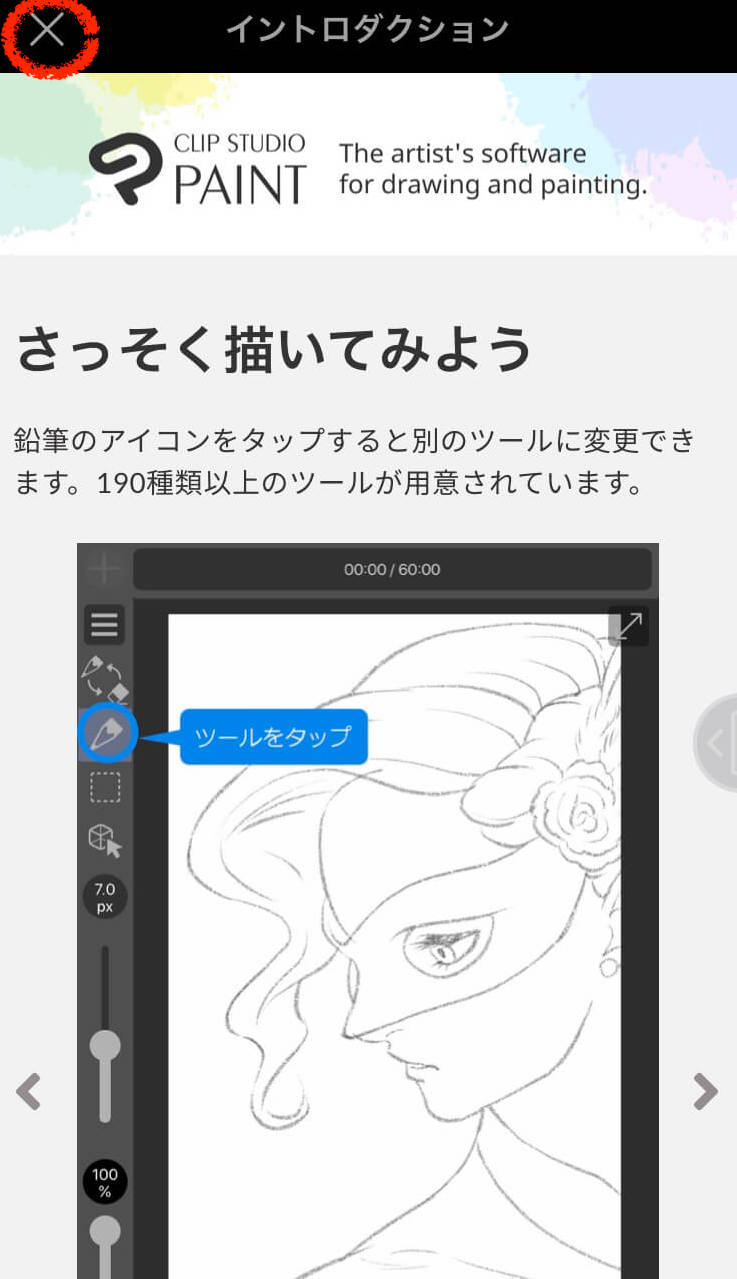
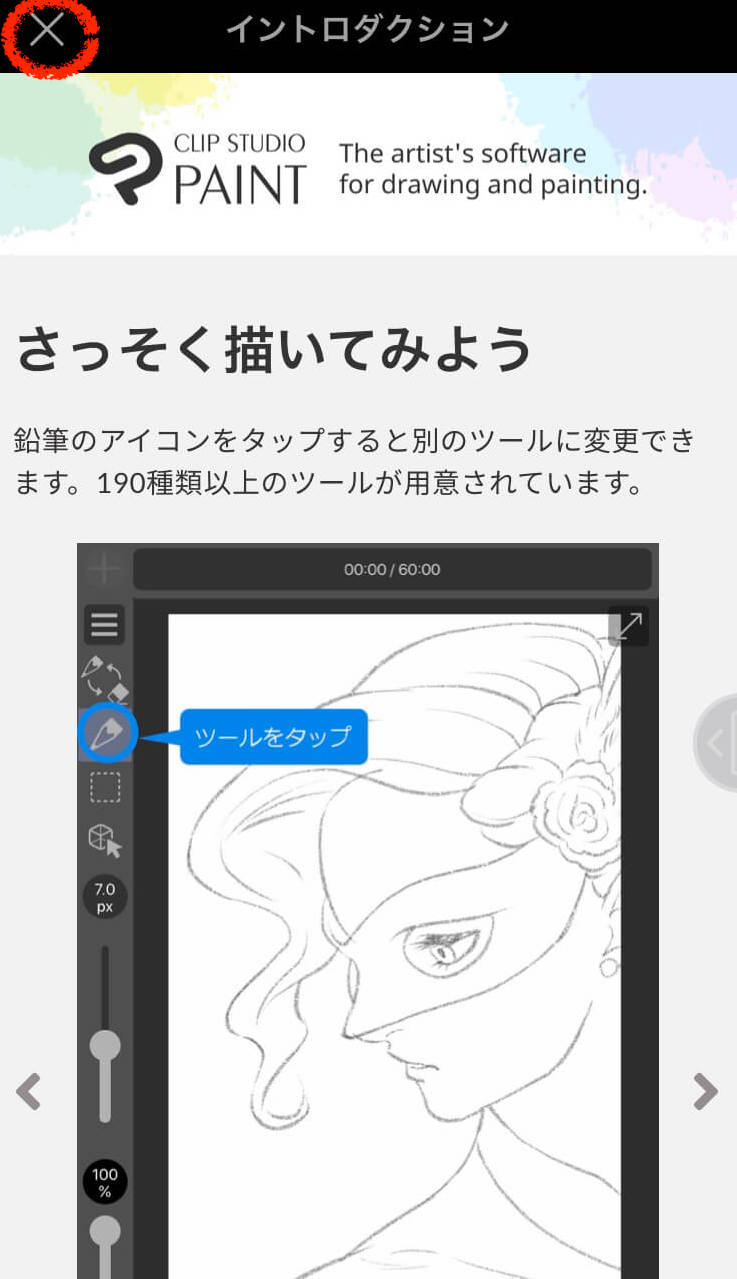
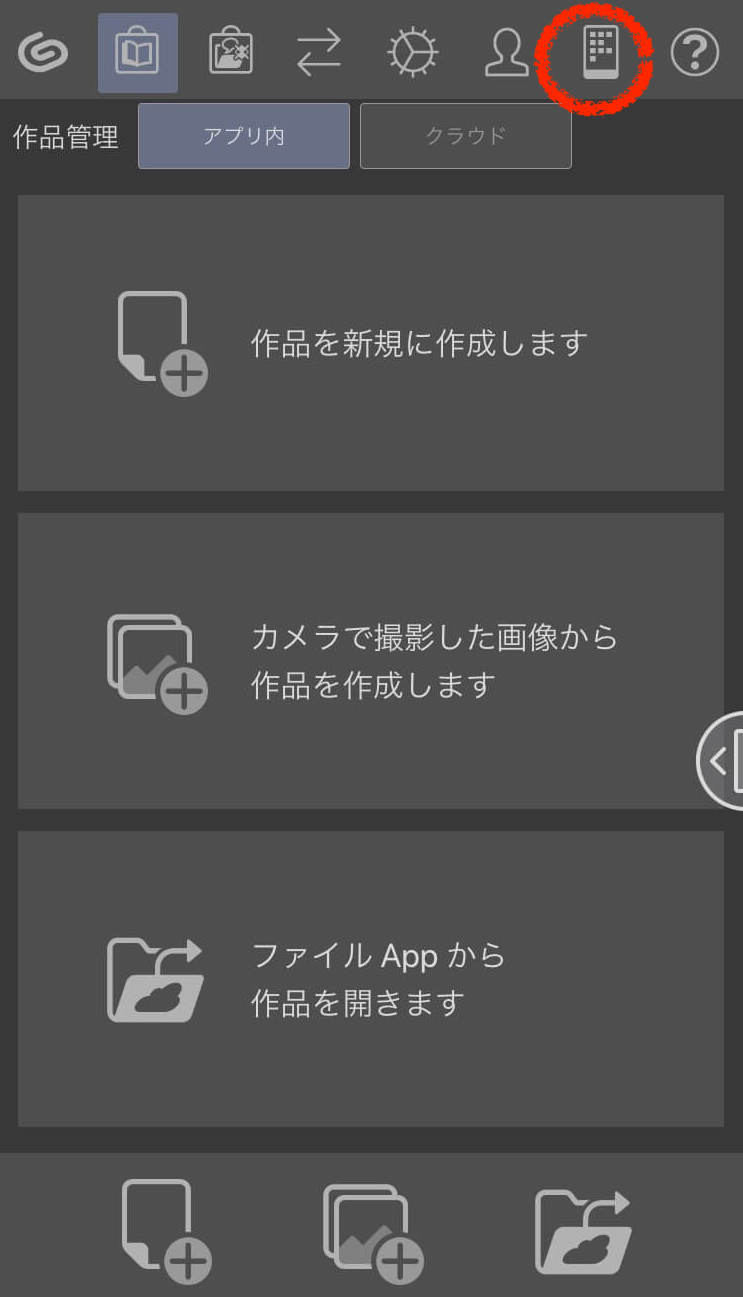
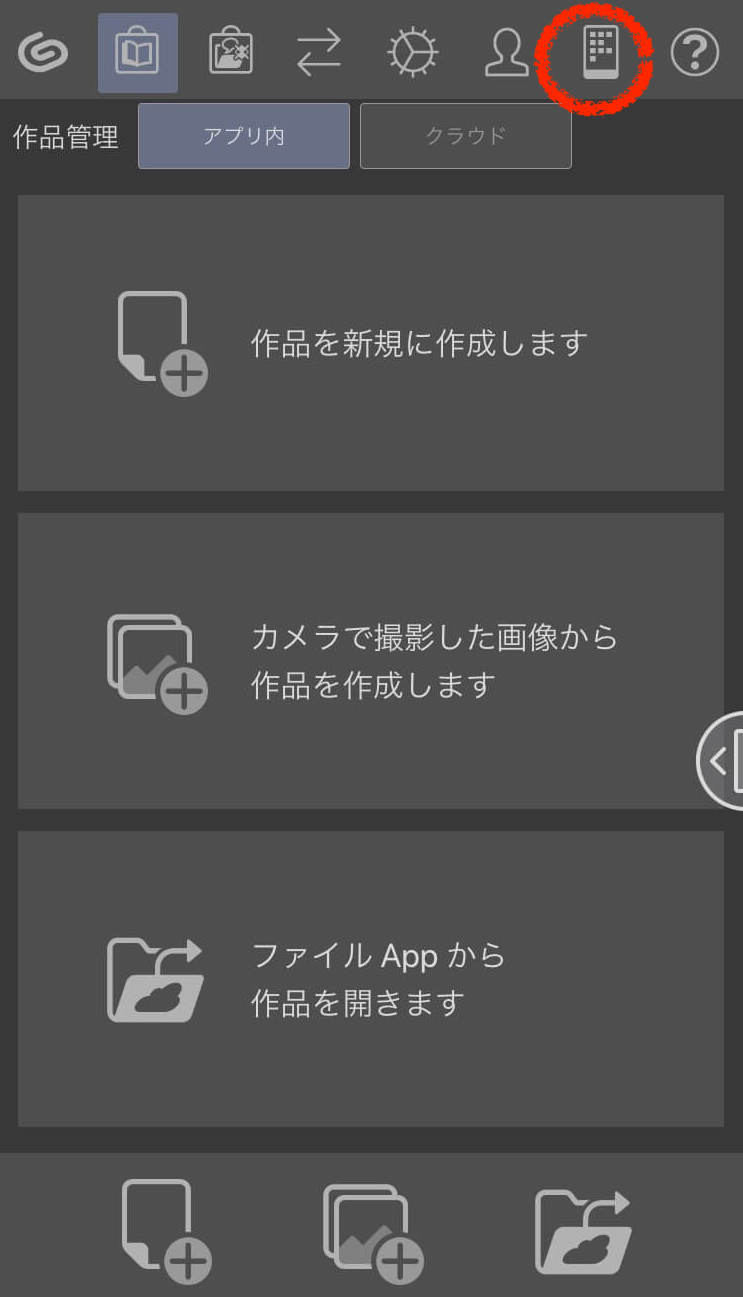
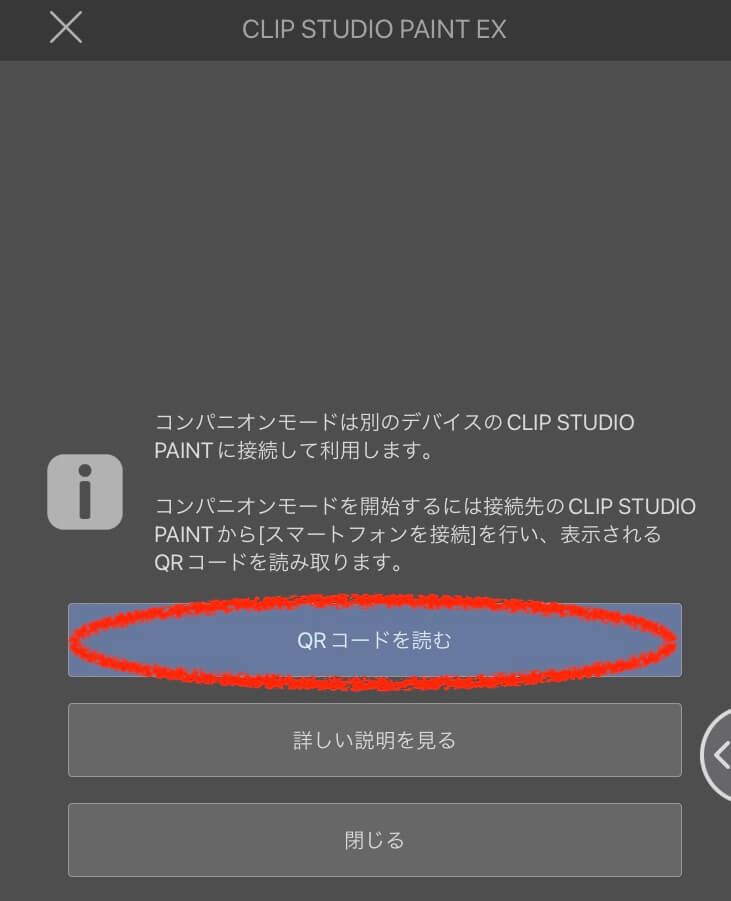
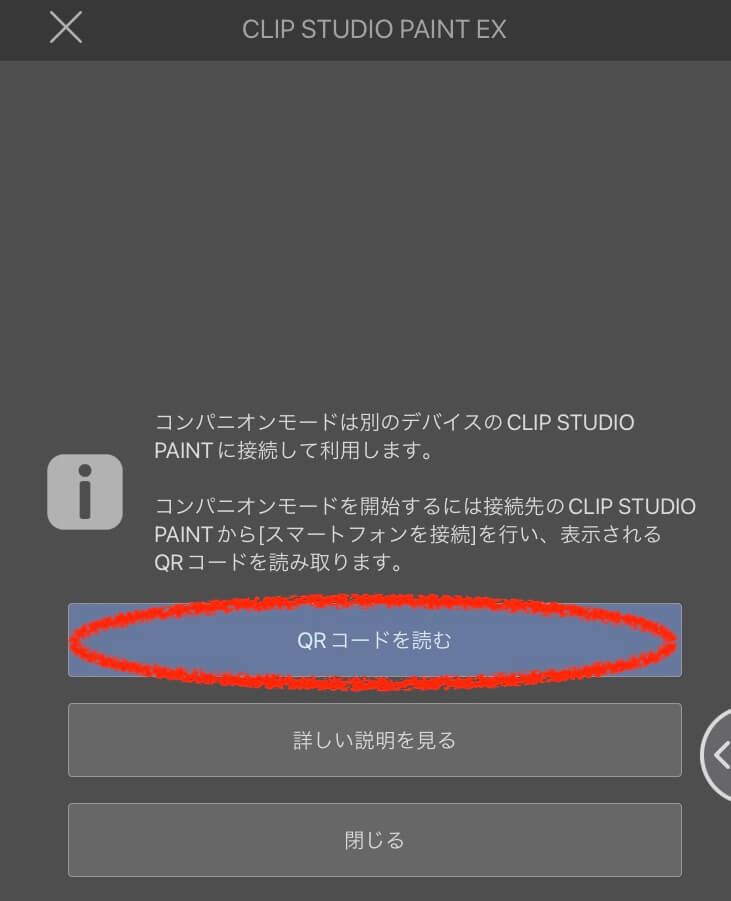
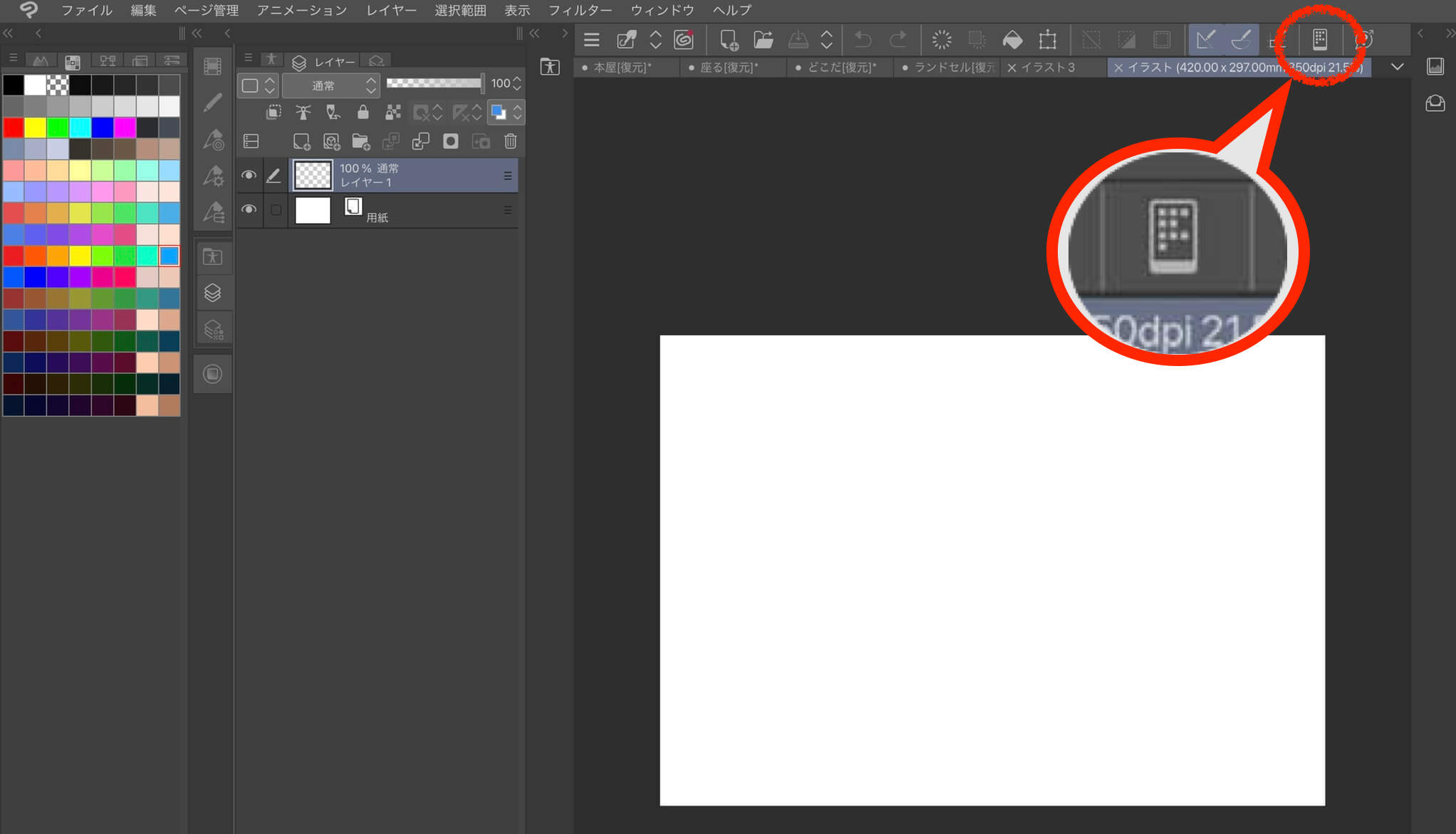
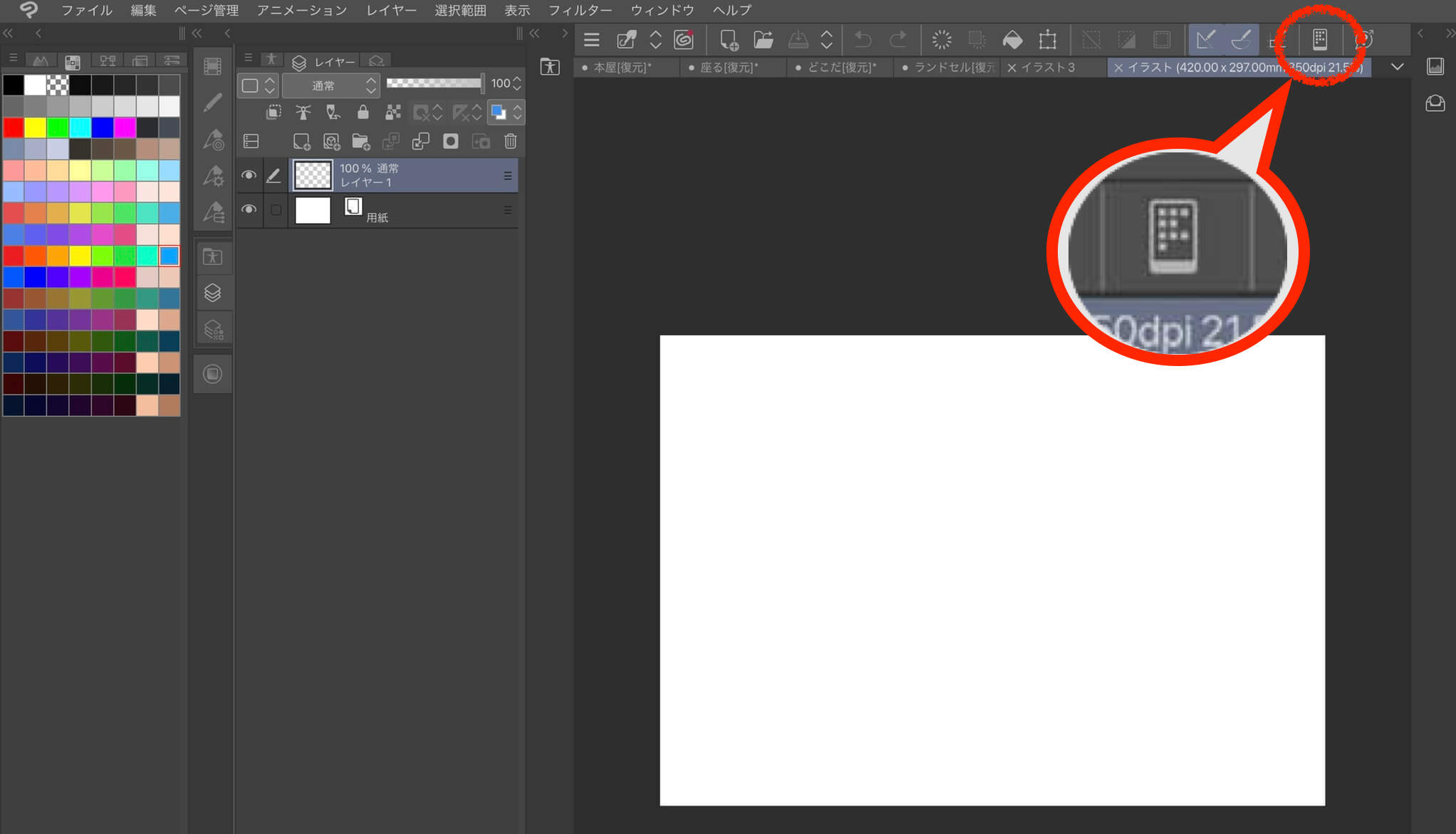
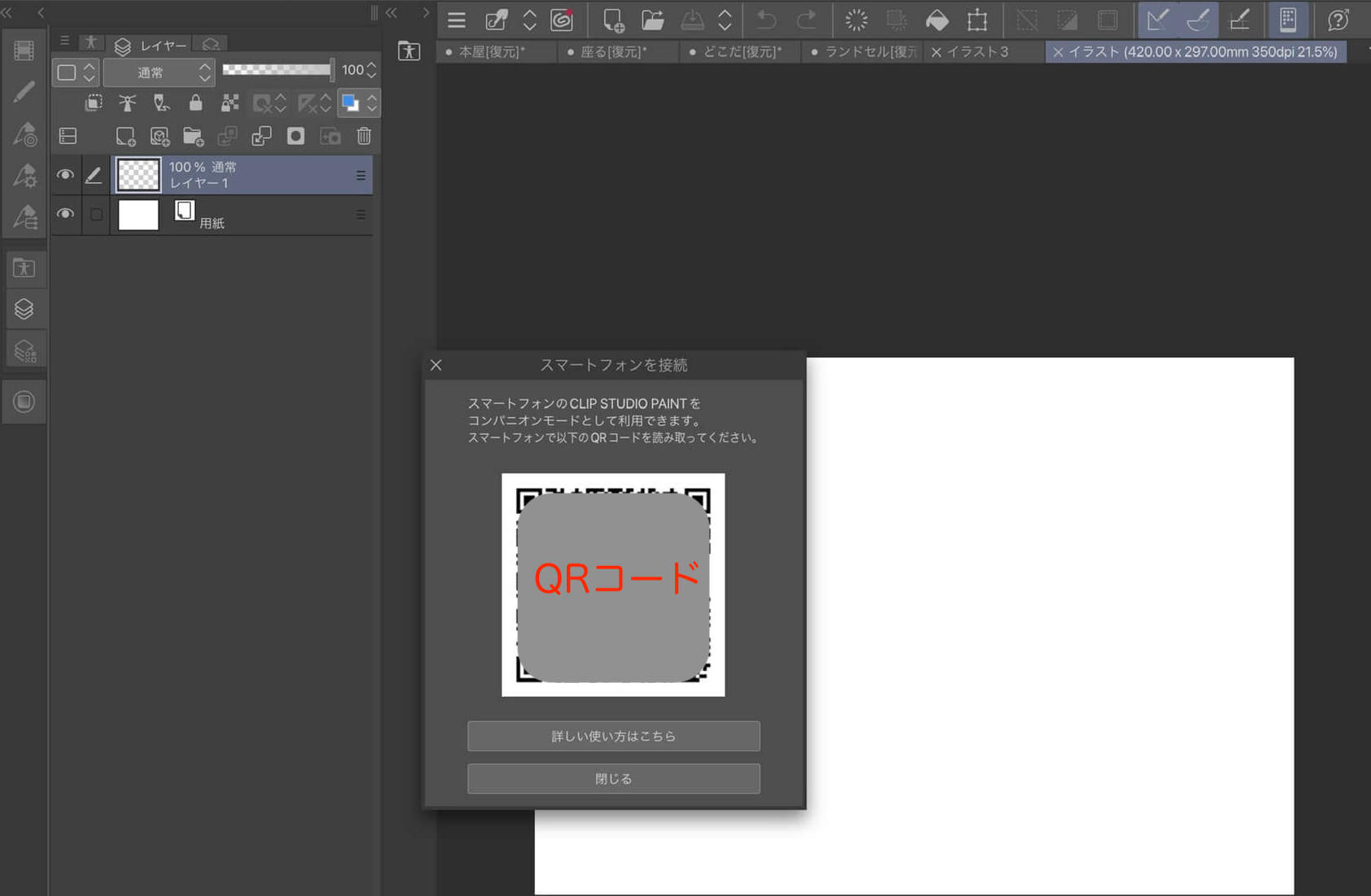
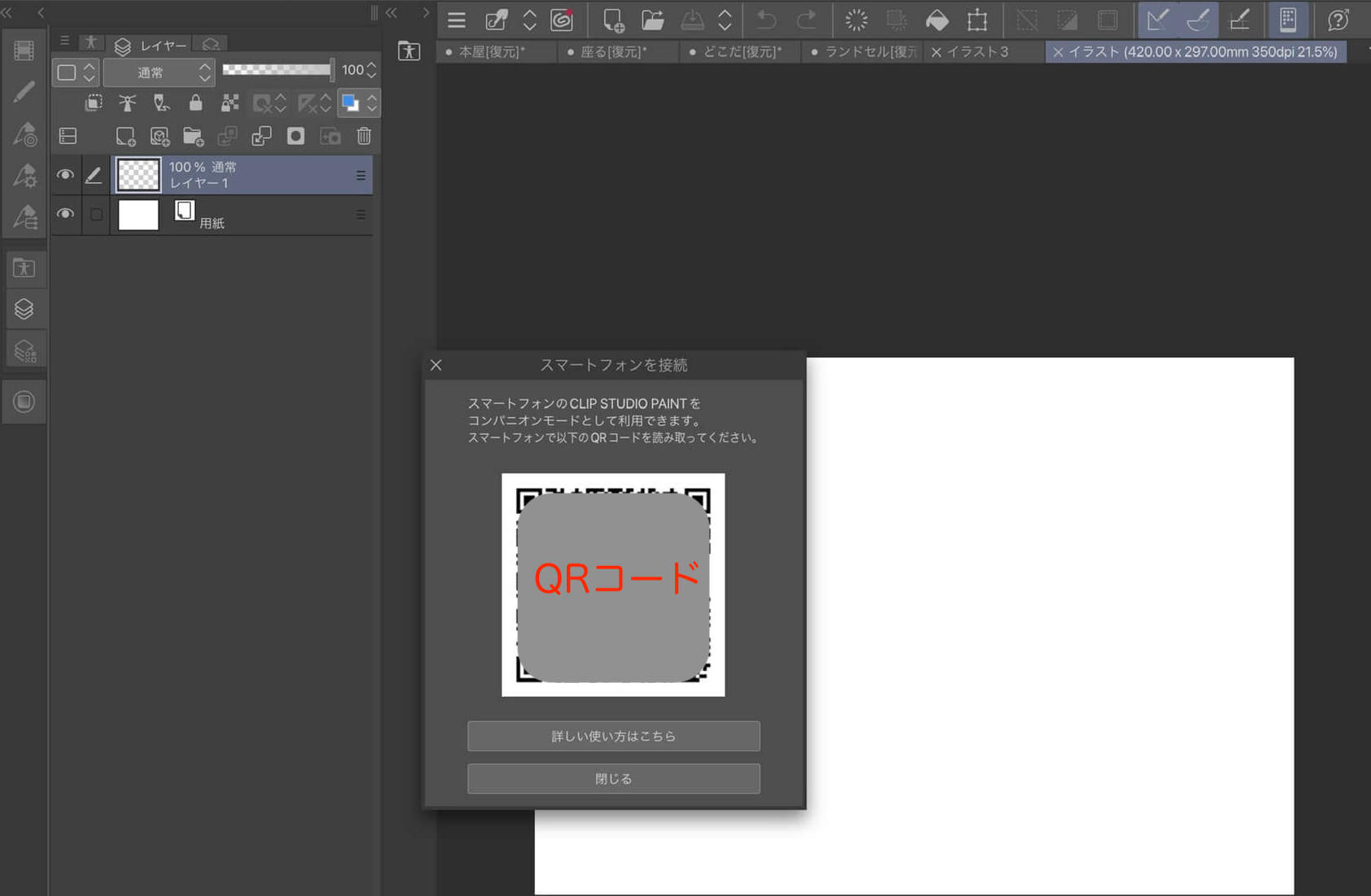
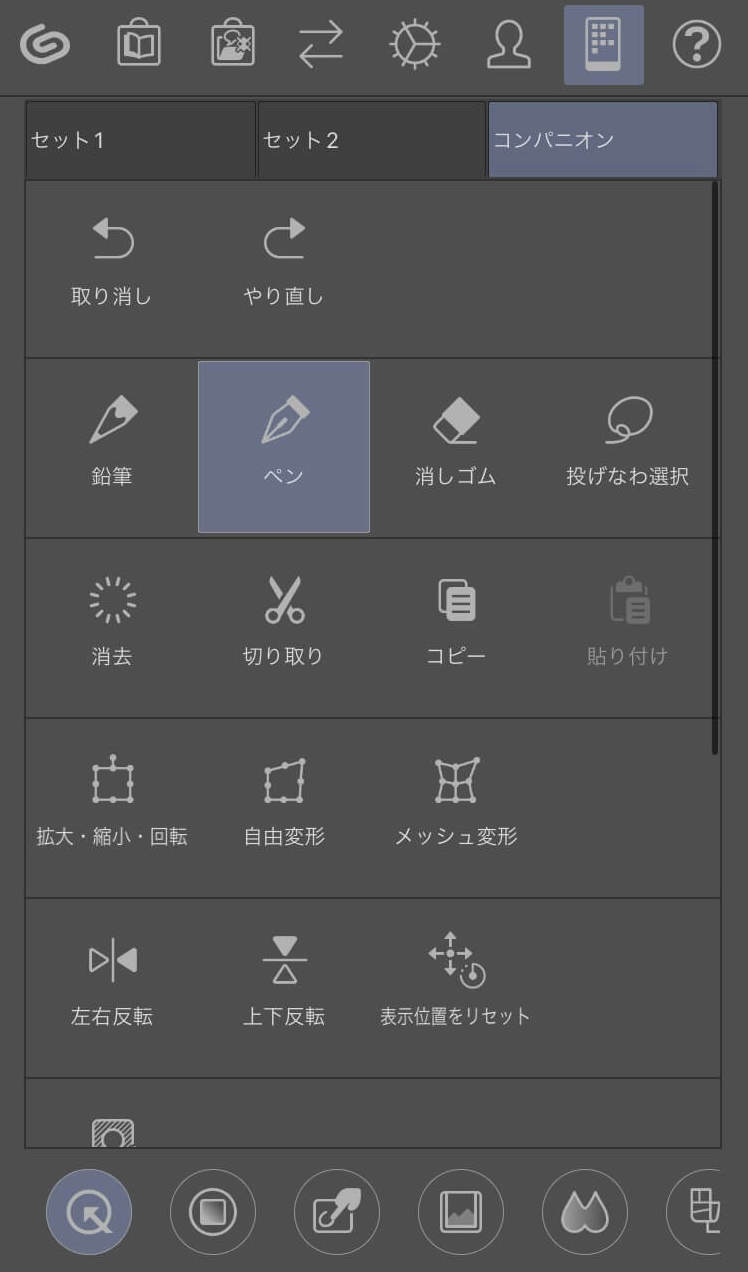
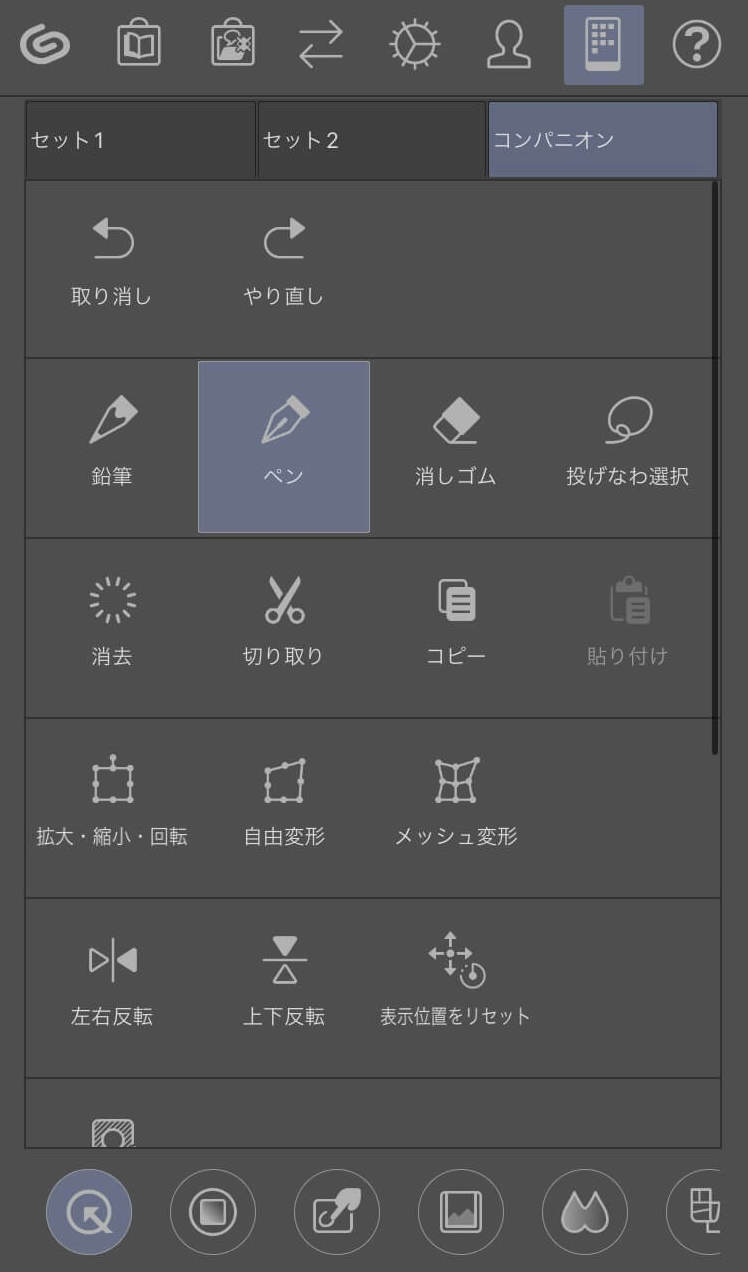
コンパニオンモードが起動しない時に確認すること
設定によってはスムーズに起動できない時があります。
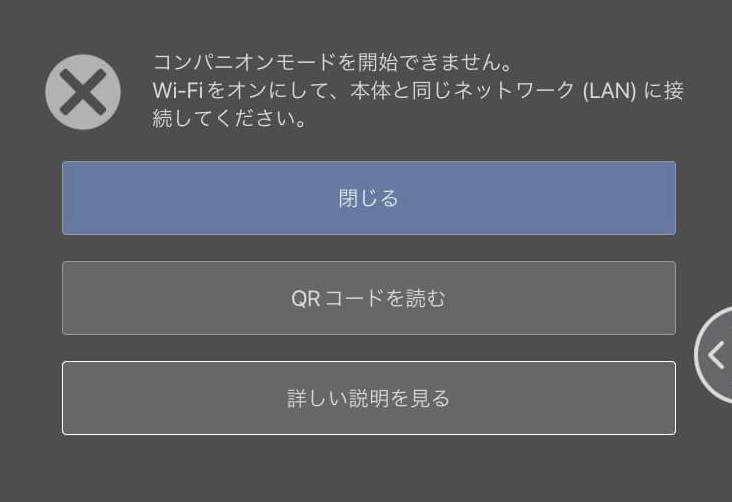
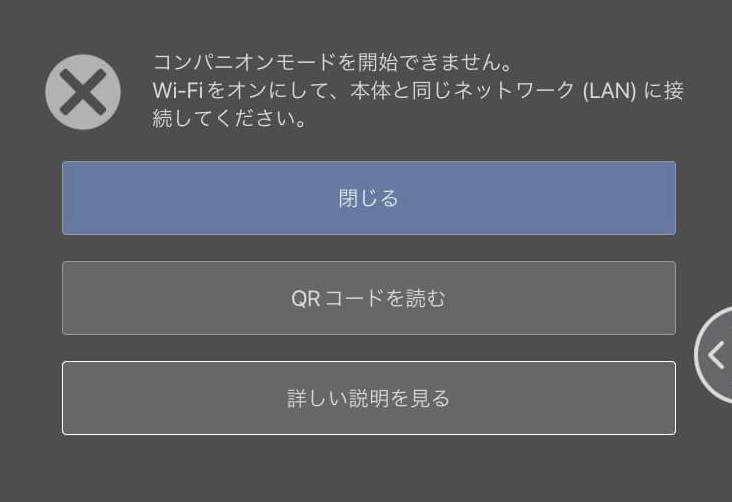
こんな表示が出た時の解決方法は2つ
①iPhone(スマホ)とPC・タブレットが同じWi-Fiにつながっているかを確認する
②同じWi-Fiに繋いでいてもコンパニオンモードが開始できない時は、設定からCLIP STUDIO PAINTのローカルネットワークをONにすることで解決できます。
・Phone(スマホ)の設定からCLIP STUDIO PAINTをタップ
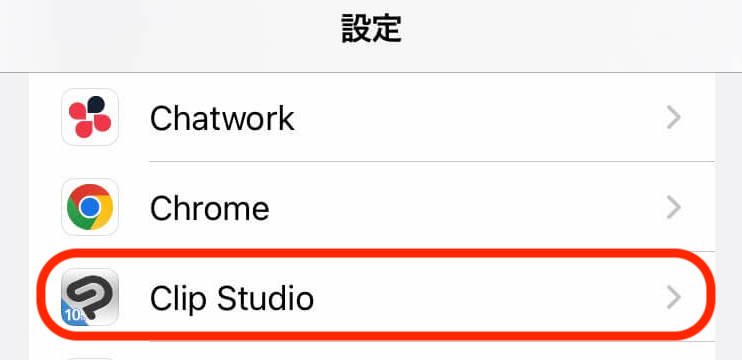
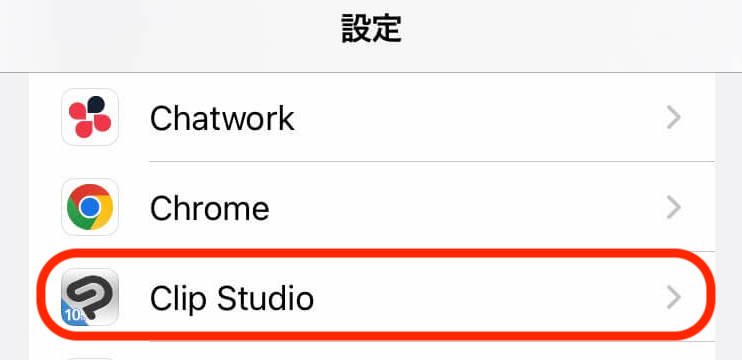
・ローカルネットワークをオンにする
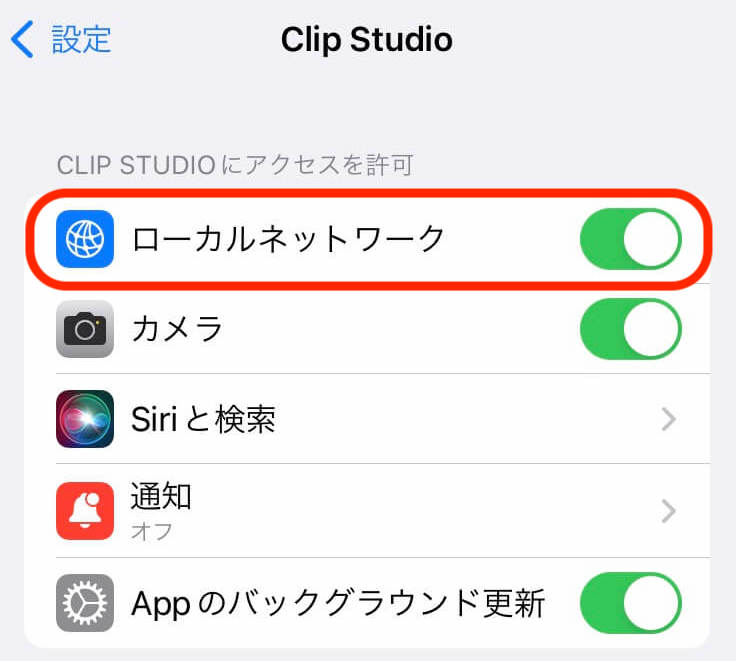
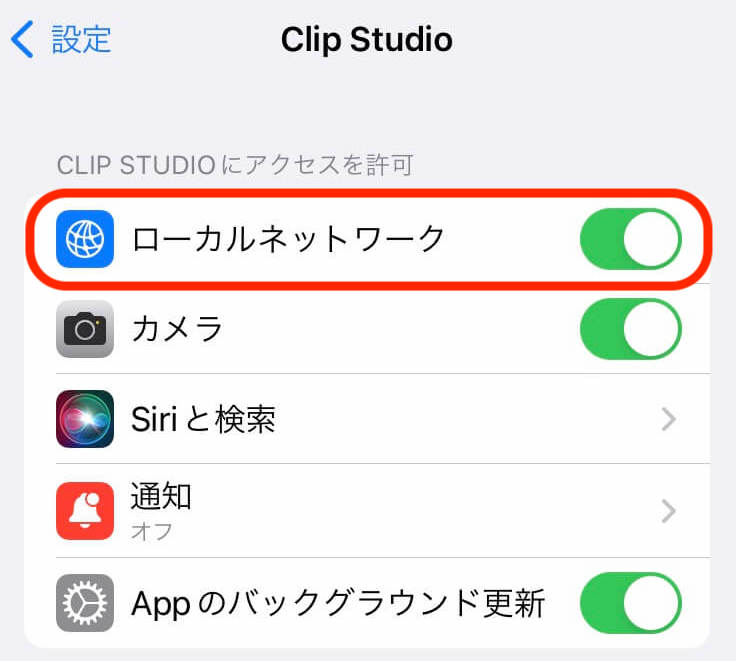
コンパニオンモードでできること
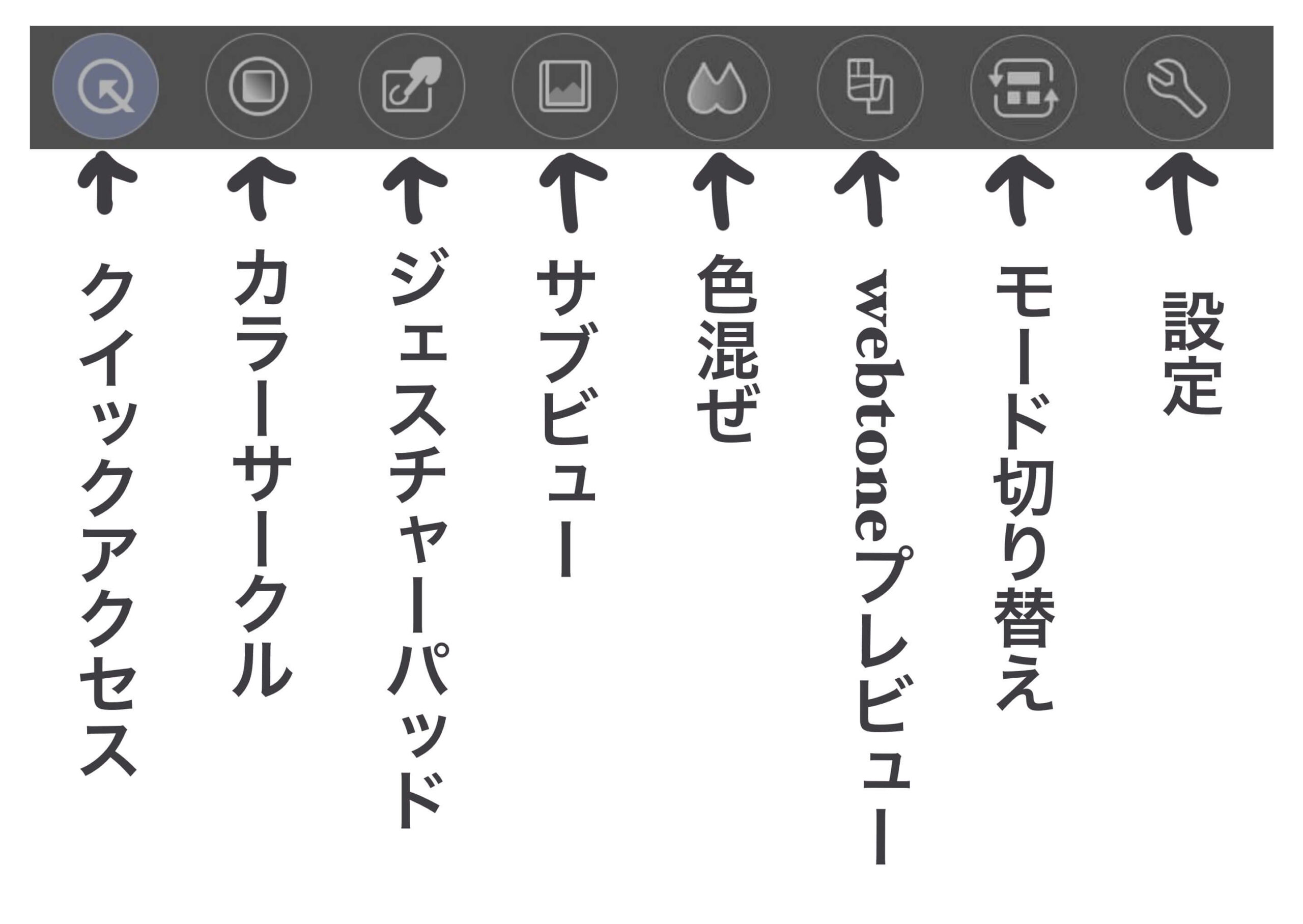
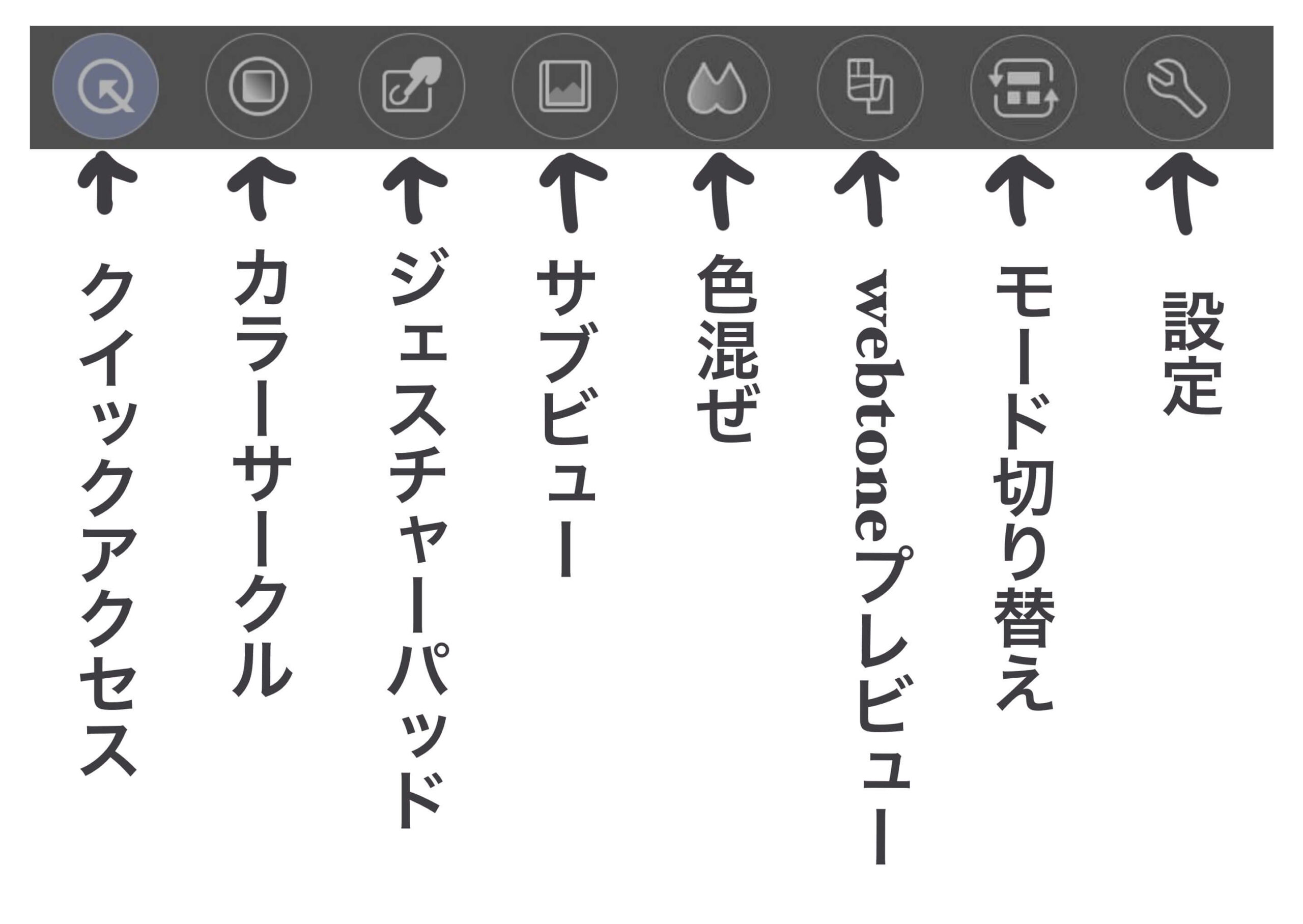
コンパニオンモードには主に7つの機能があります。
①クイックアクセス
最初に現れるのがこのクイックアクセスの画面です。
このクイックアクセスによく使う機能を登録することでワンタッチで機能を使うことができます。
コンパニオンモードのカスタマイズ方法を参考によく使う機能を登録しておくと便利です。
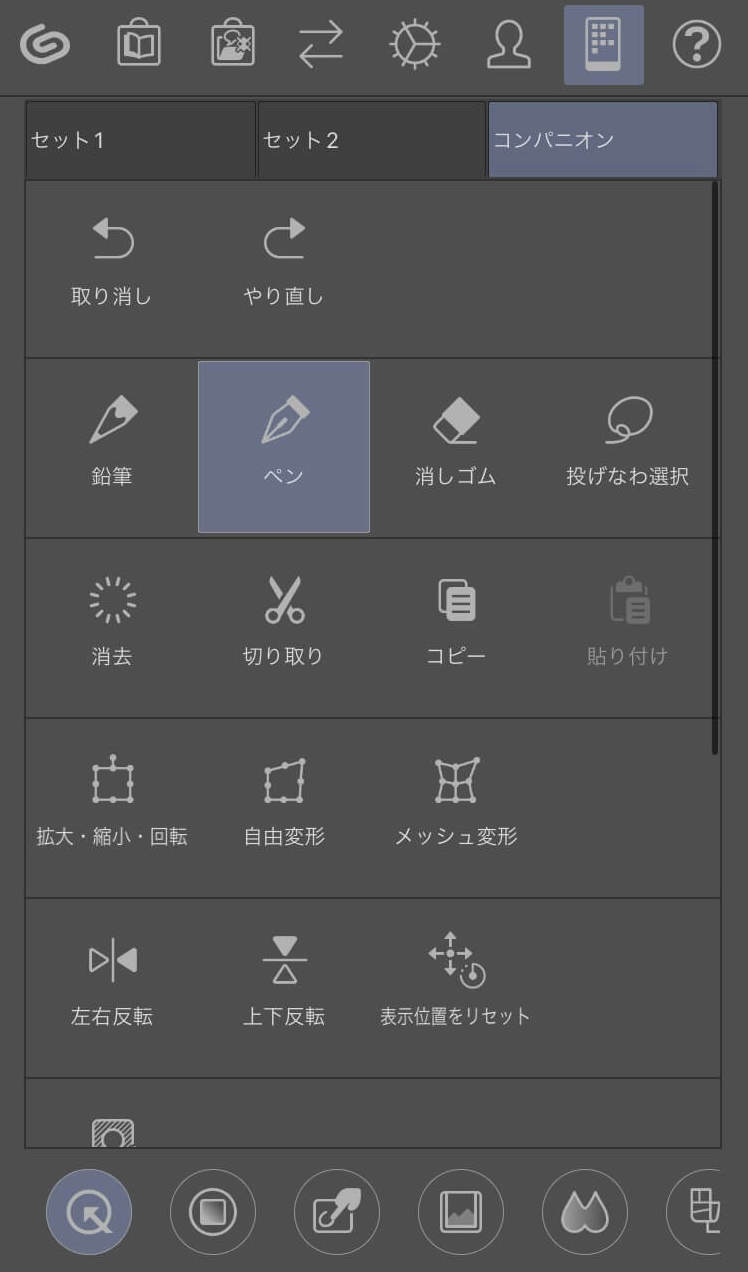
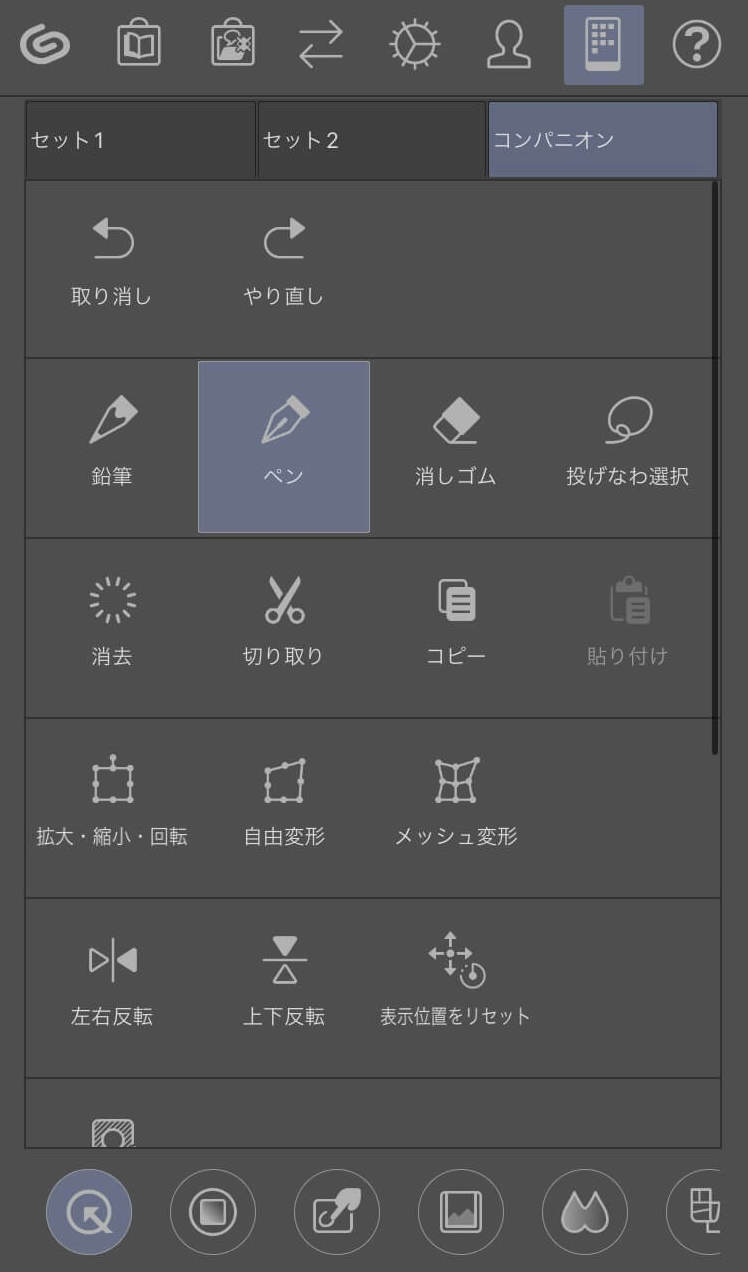
コンパニオンモードのカスタマイズ方法
①PC・タブレットのCLIP STUDIO PAINTの「ウィンドウ」をタップ
②「クイックアクセス」をタップ
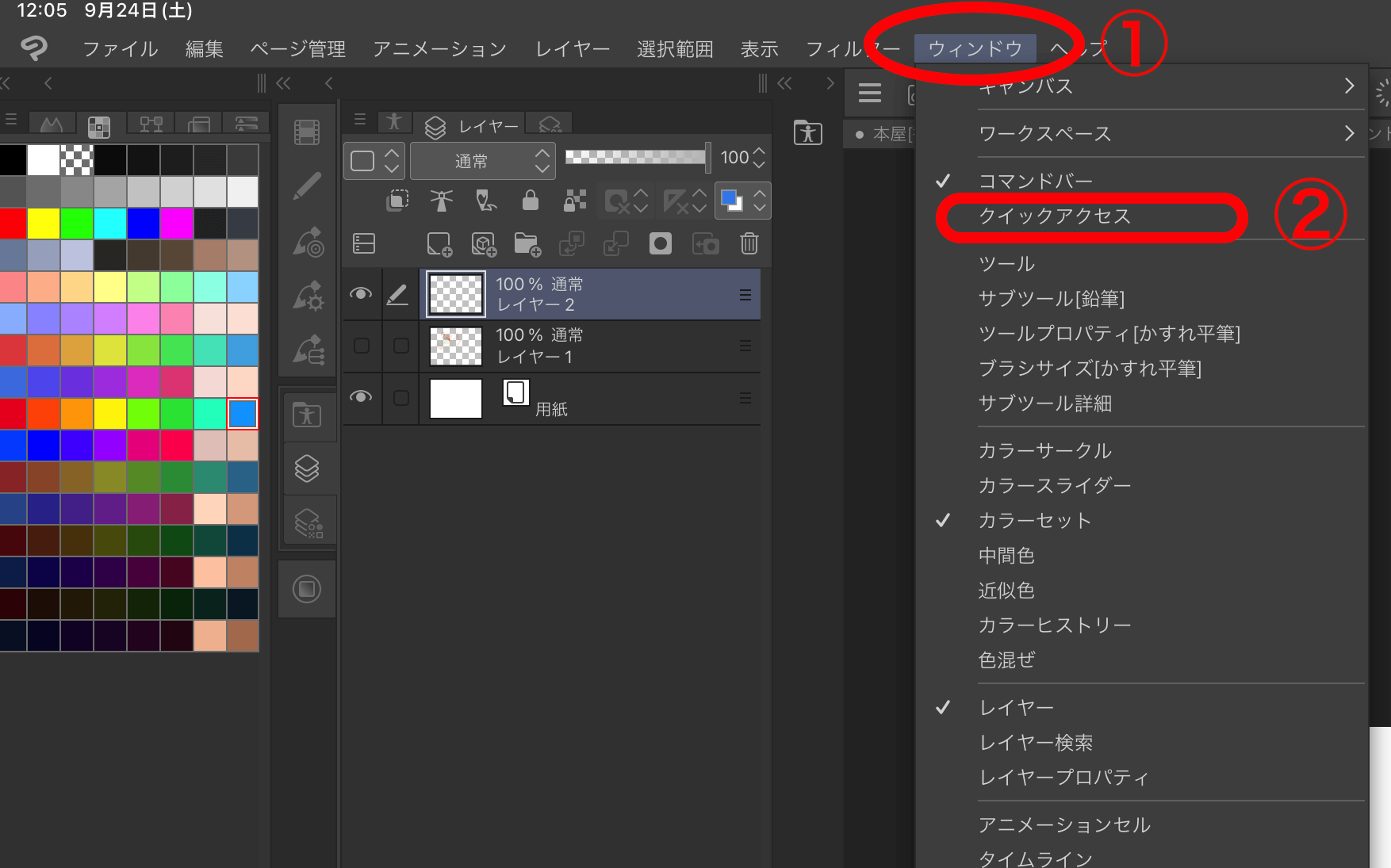
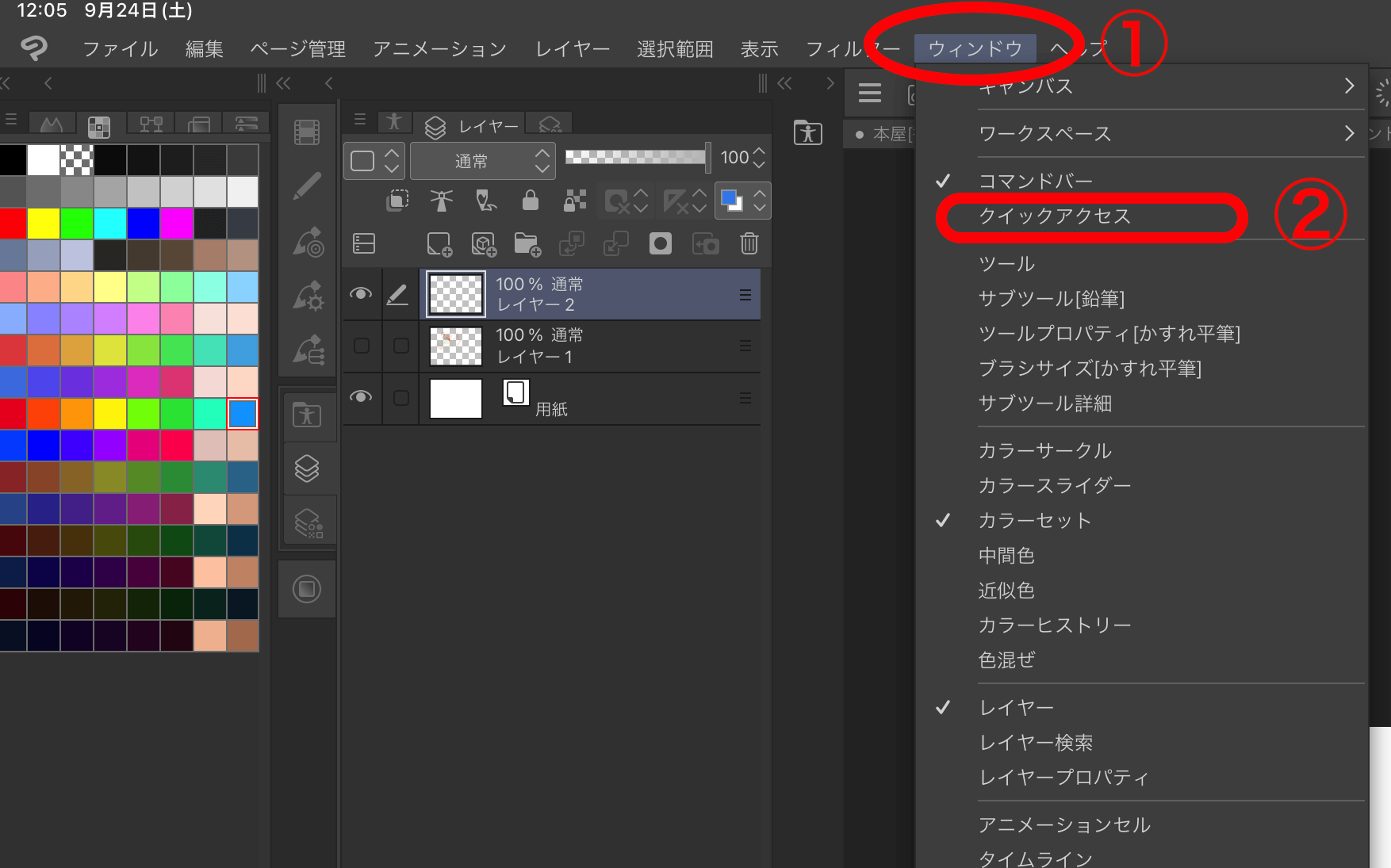
③今回はミリペンを追加するためミリペンをドラッグして追加
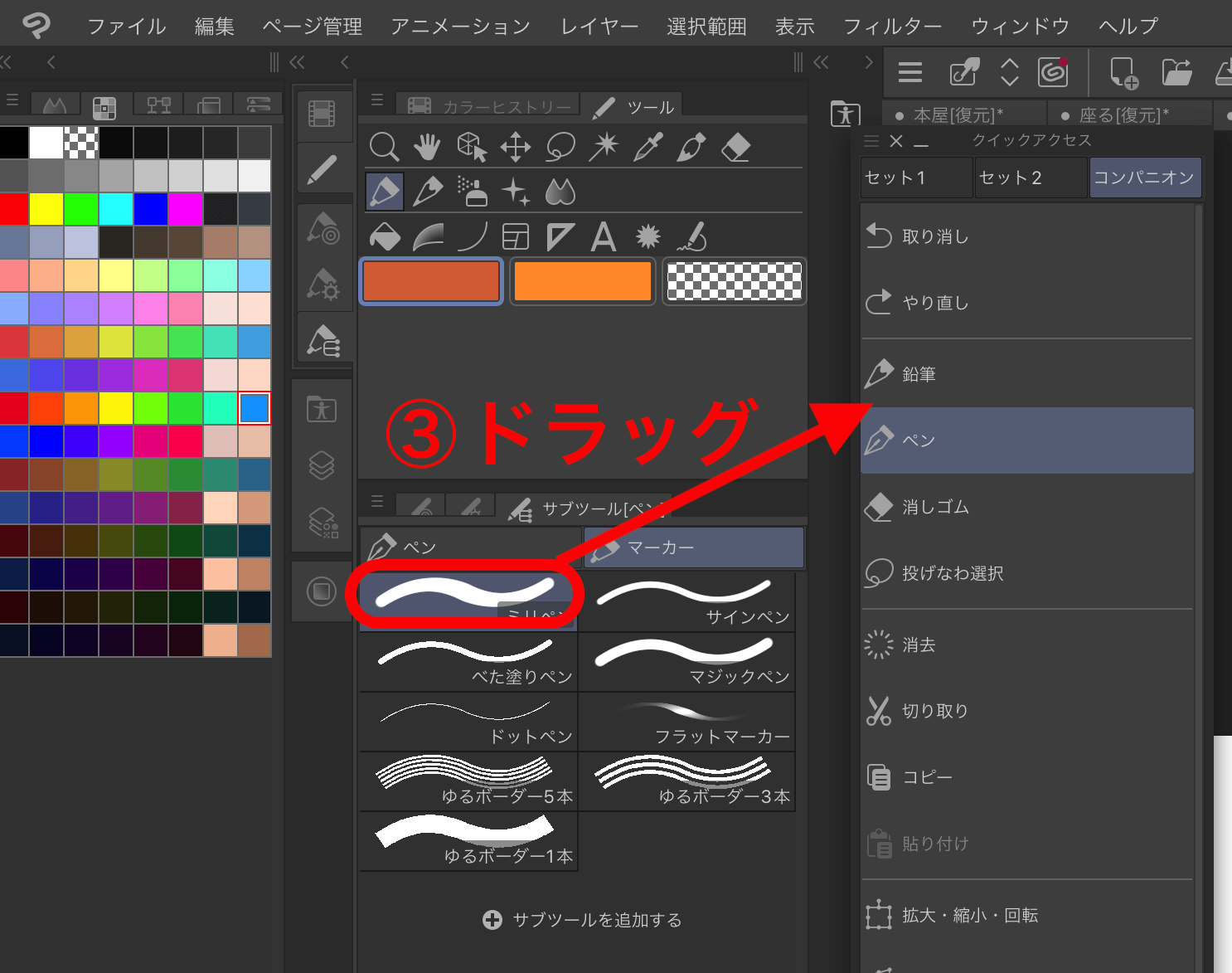
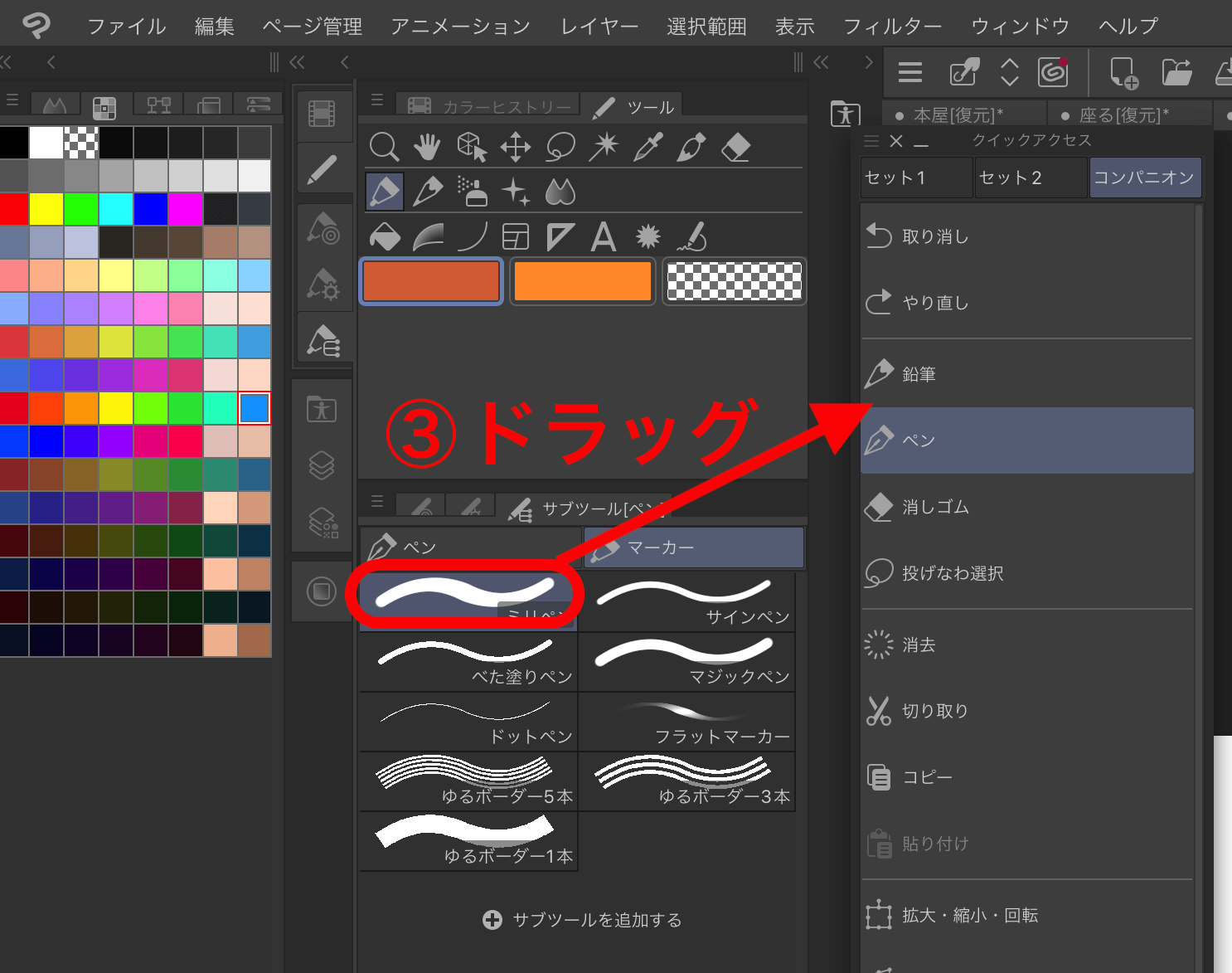
④iPhone(スマホ)のクイックアクセス画面に「ミリペン」が連動して追加されれば完了です!
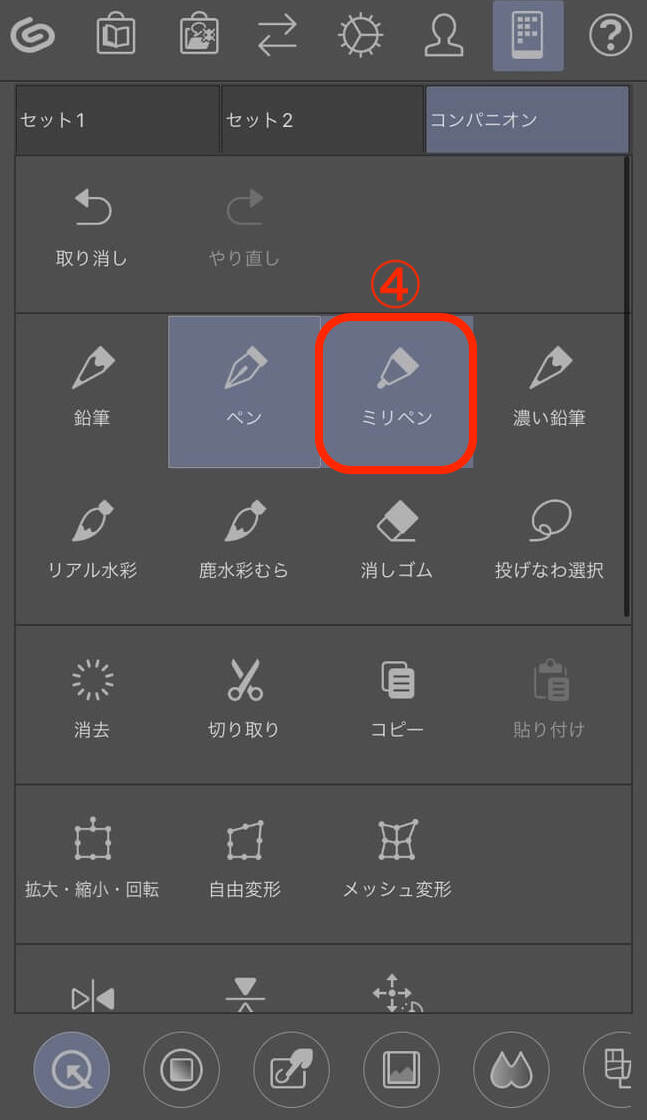
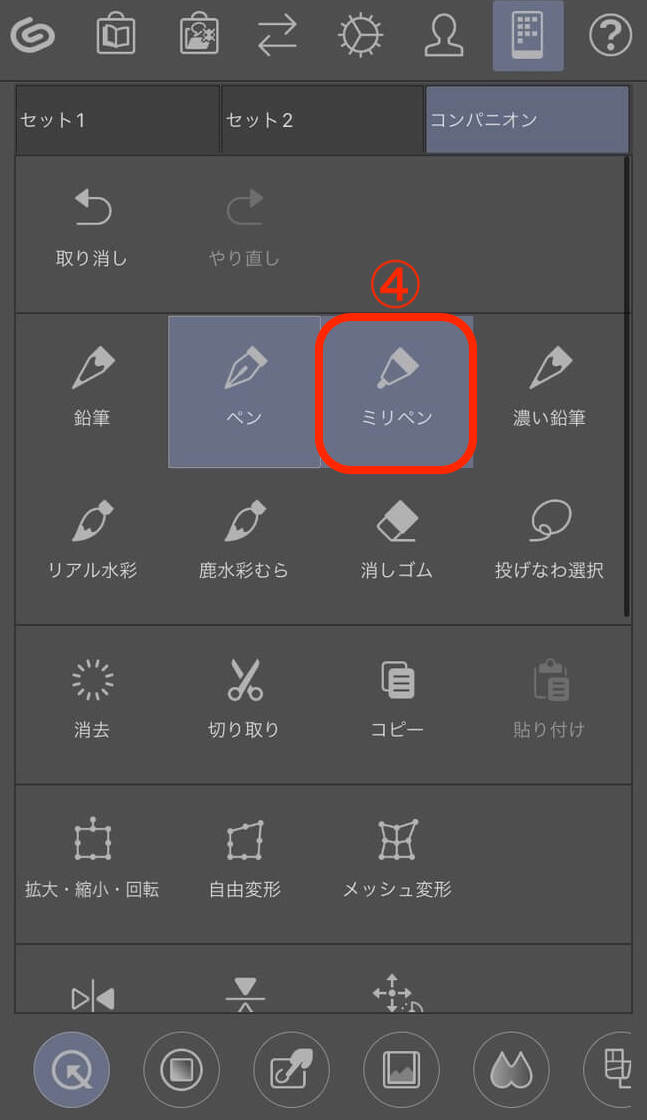
※覚えてしまえば簡単な手順です。よく使うツールはクイックアクセスに登録しておくと本当に便利です。
②カラーサークル
カラーサークルで使いたい色を選べます。
下のスライダーで色の不透明度やブラシのサイズを変更できます。
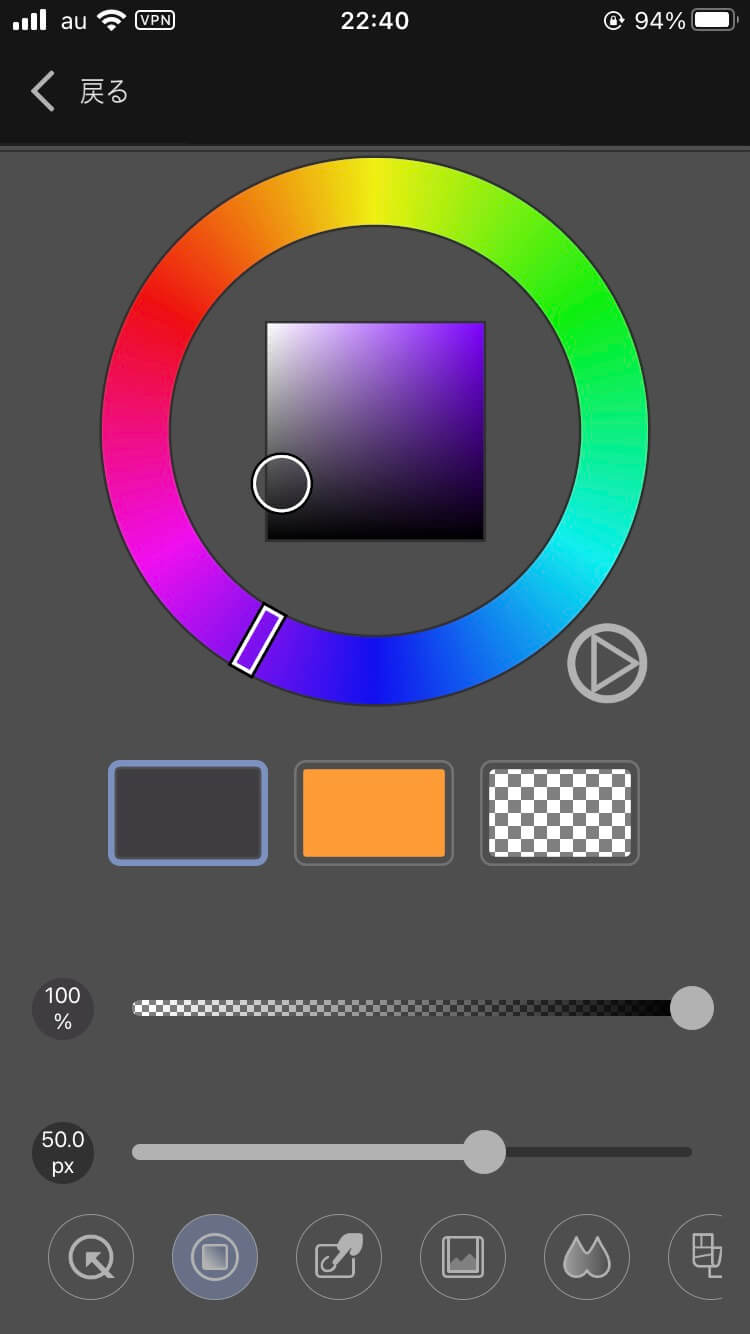
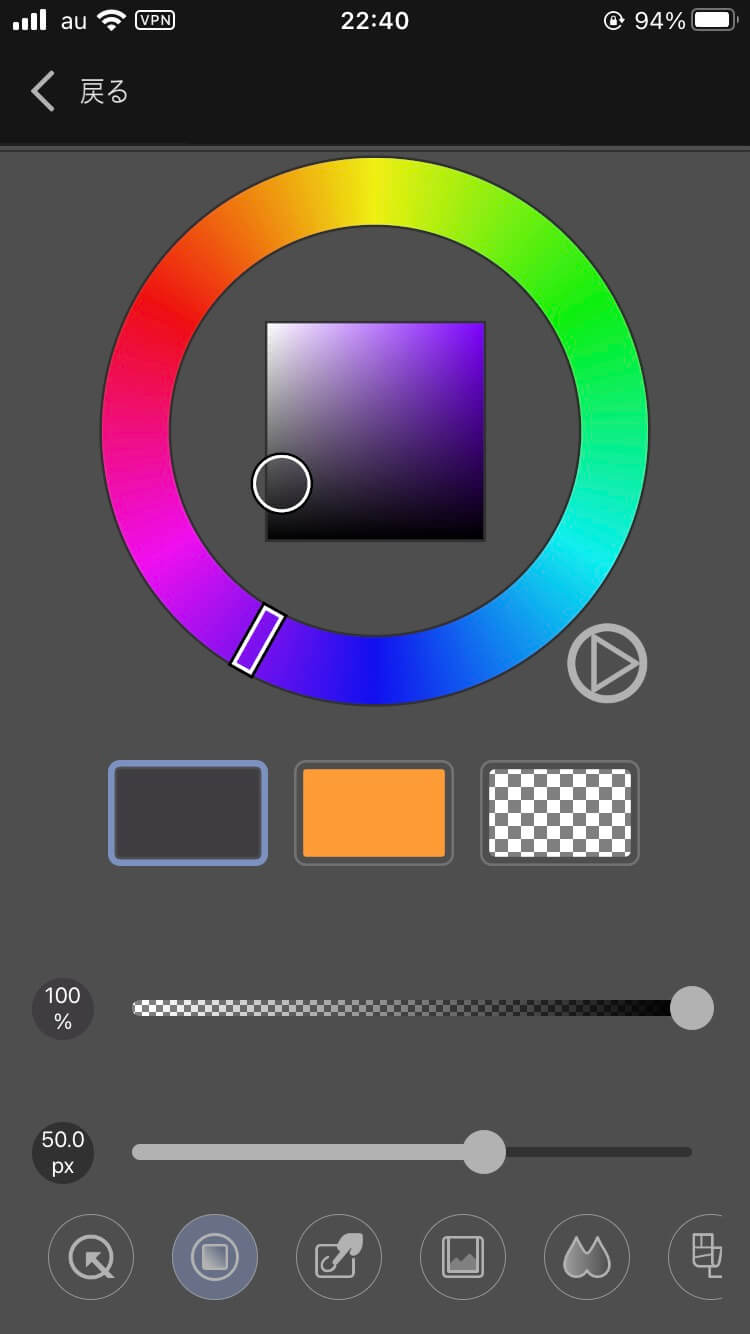
ジェスチャーパッド
画面表示にあるように、iPhone(スマホ)の画面上でタッチしながら指を動かすとPC・タブレットの画面を動かすことができます。
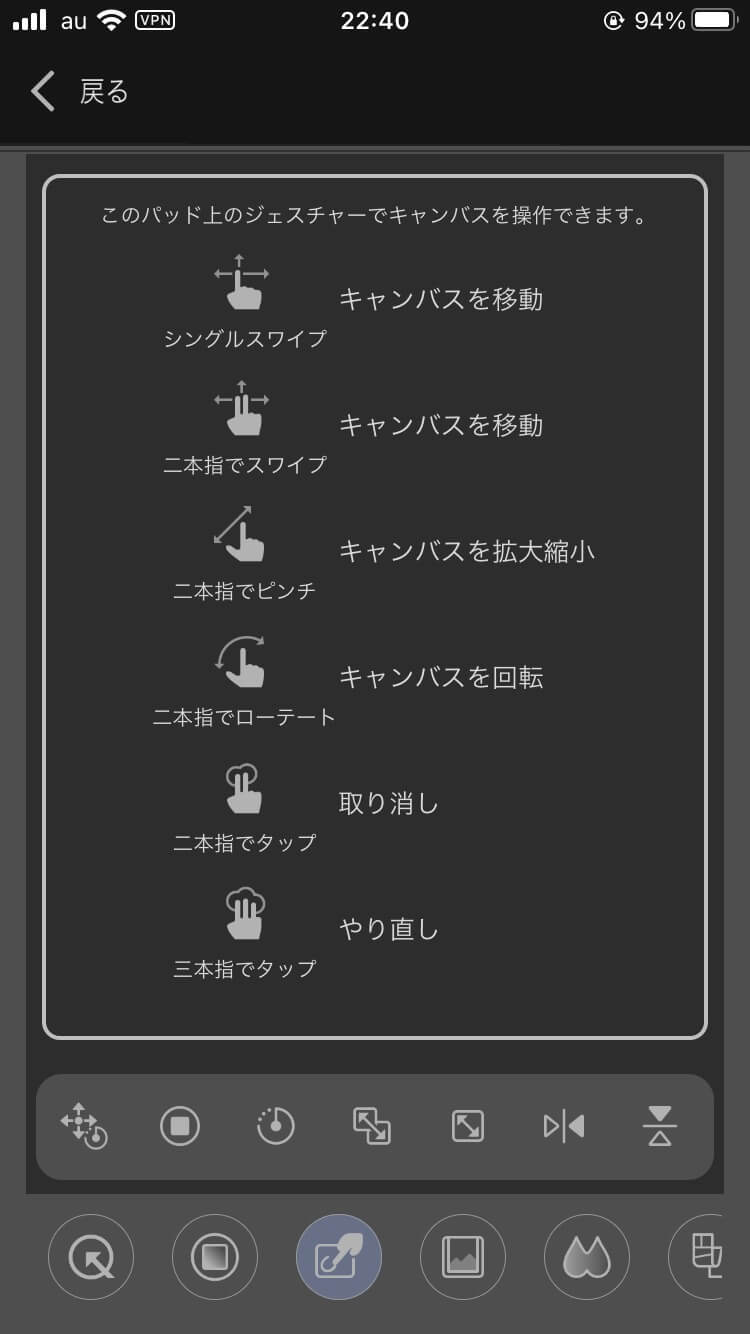
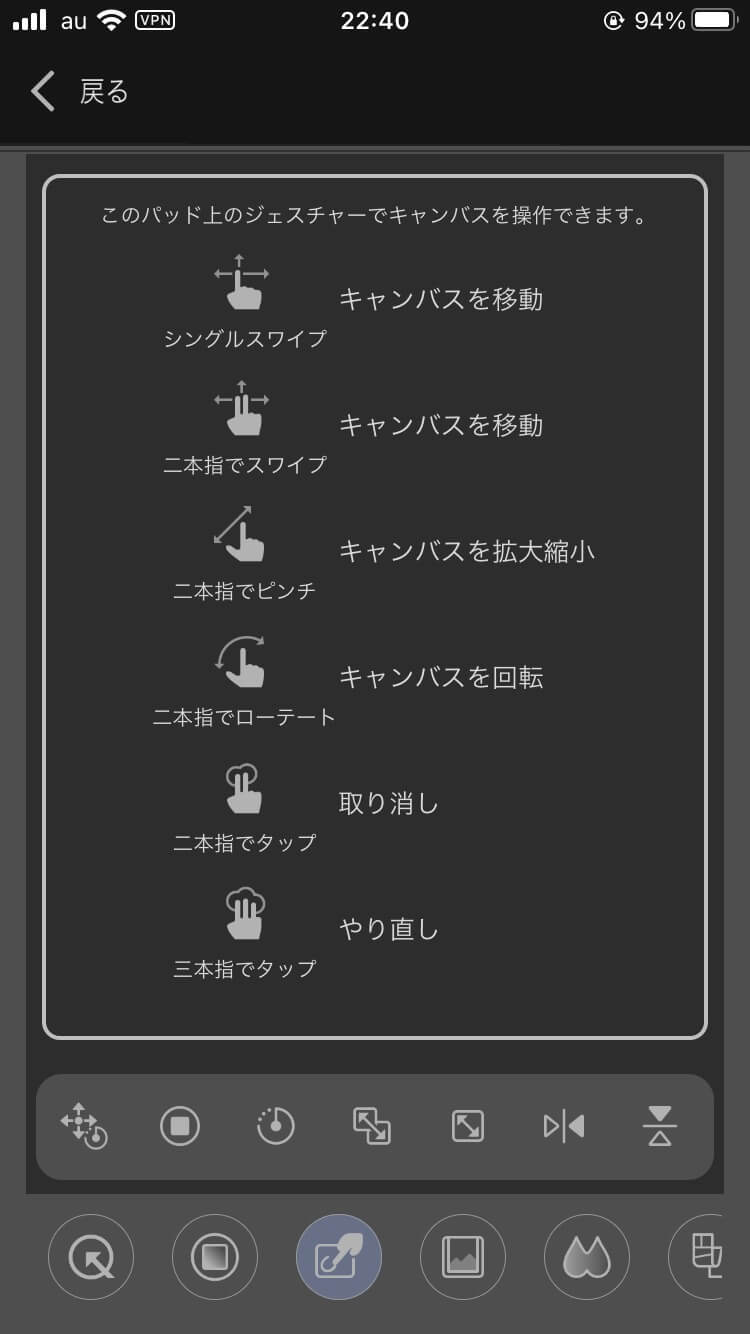
サブビュー
写真を撮ったり、読み込んだ画像を表示します。
参考資料の表示をしつつ、読み込んだ画像から自動で色を抽出できます。
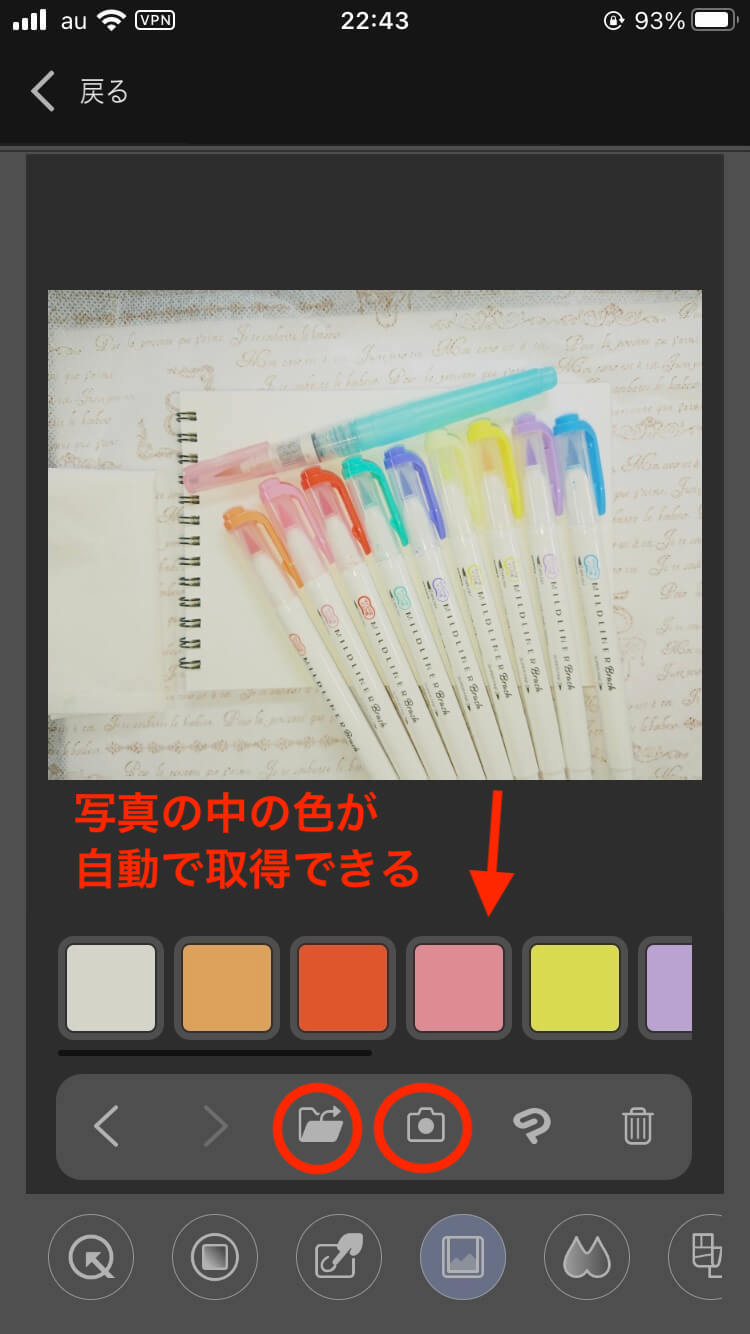
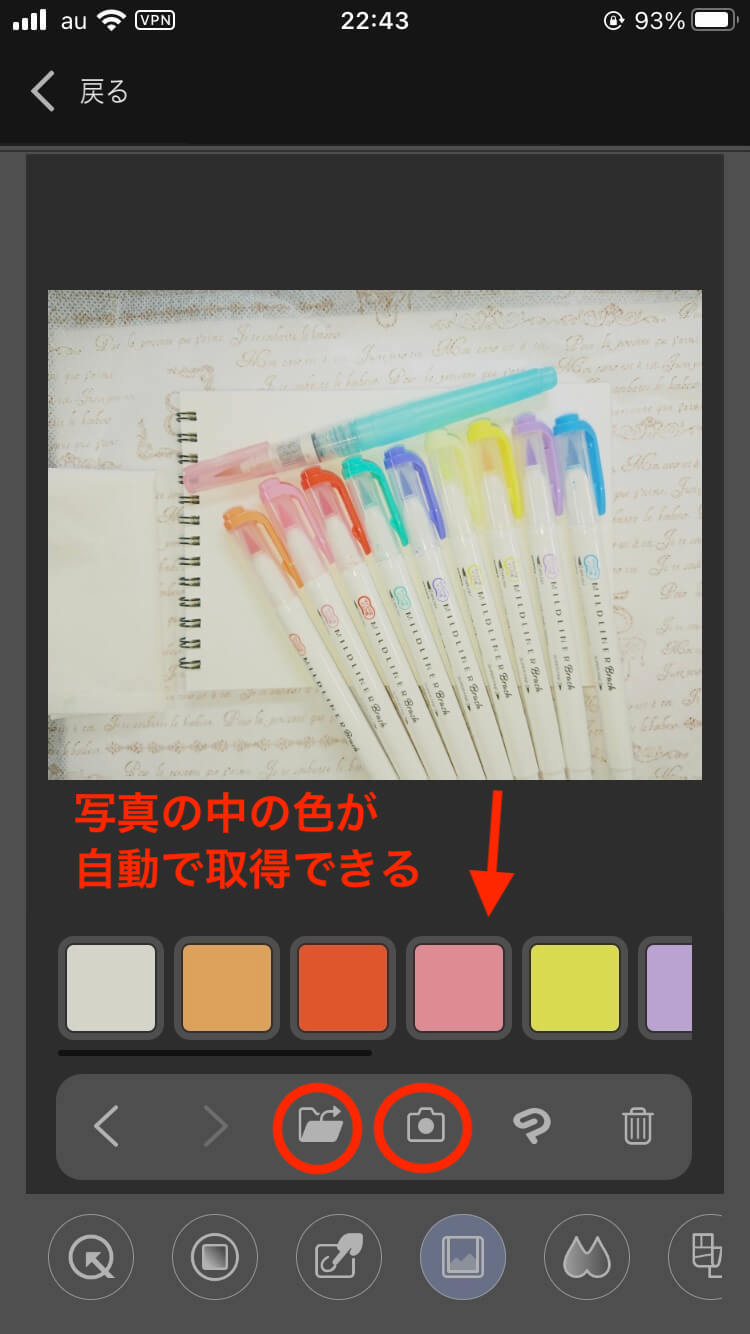
色混ぜ
色を混ぜるパレットです。
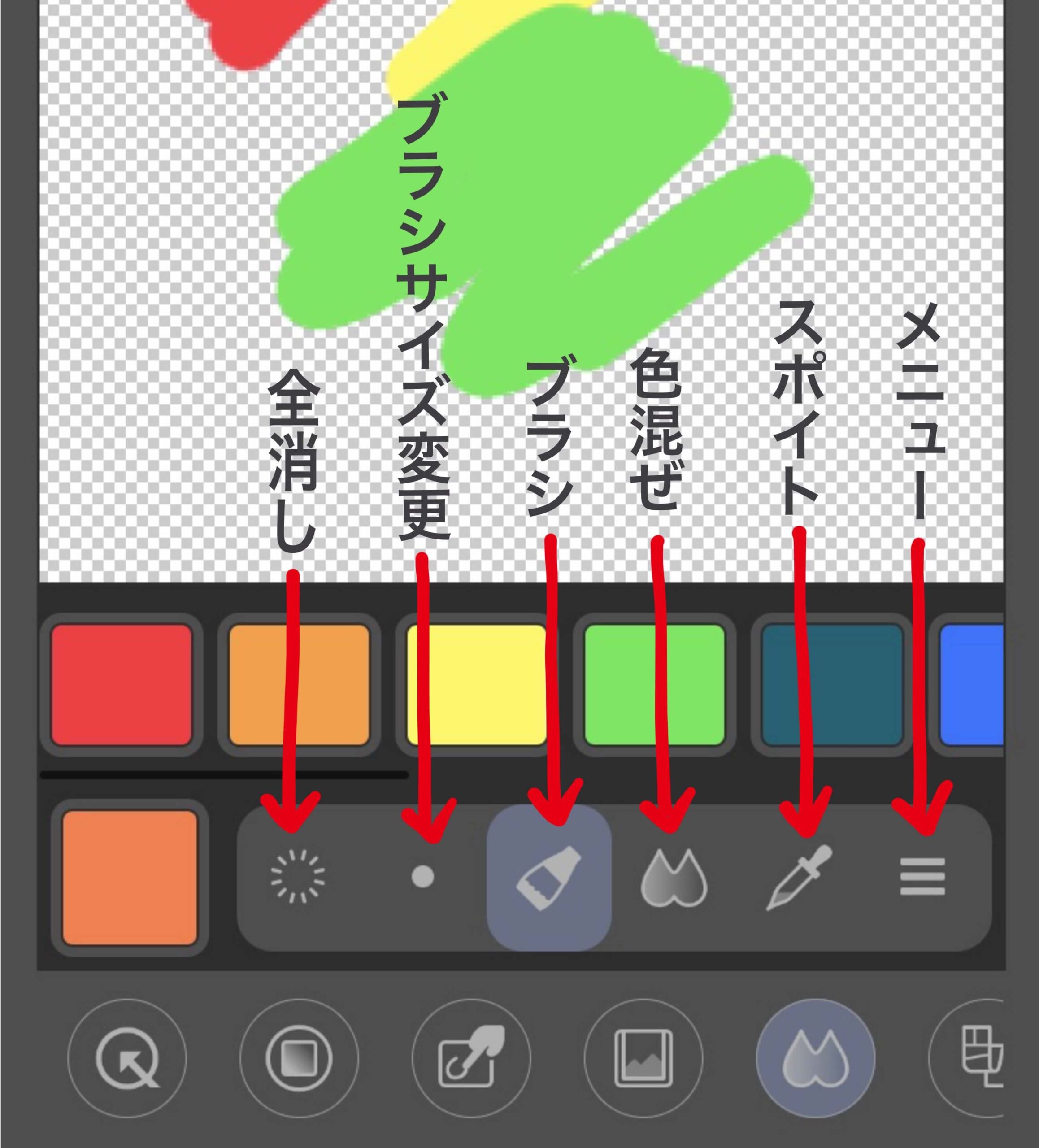
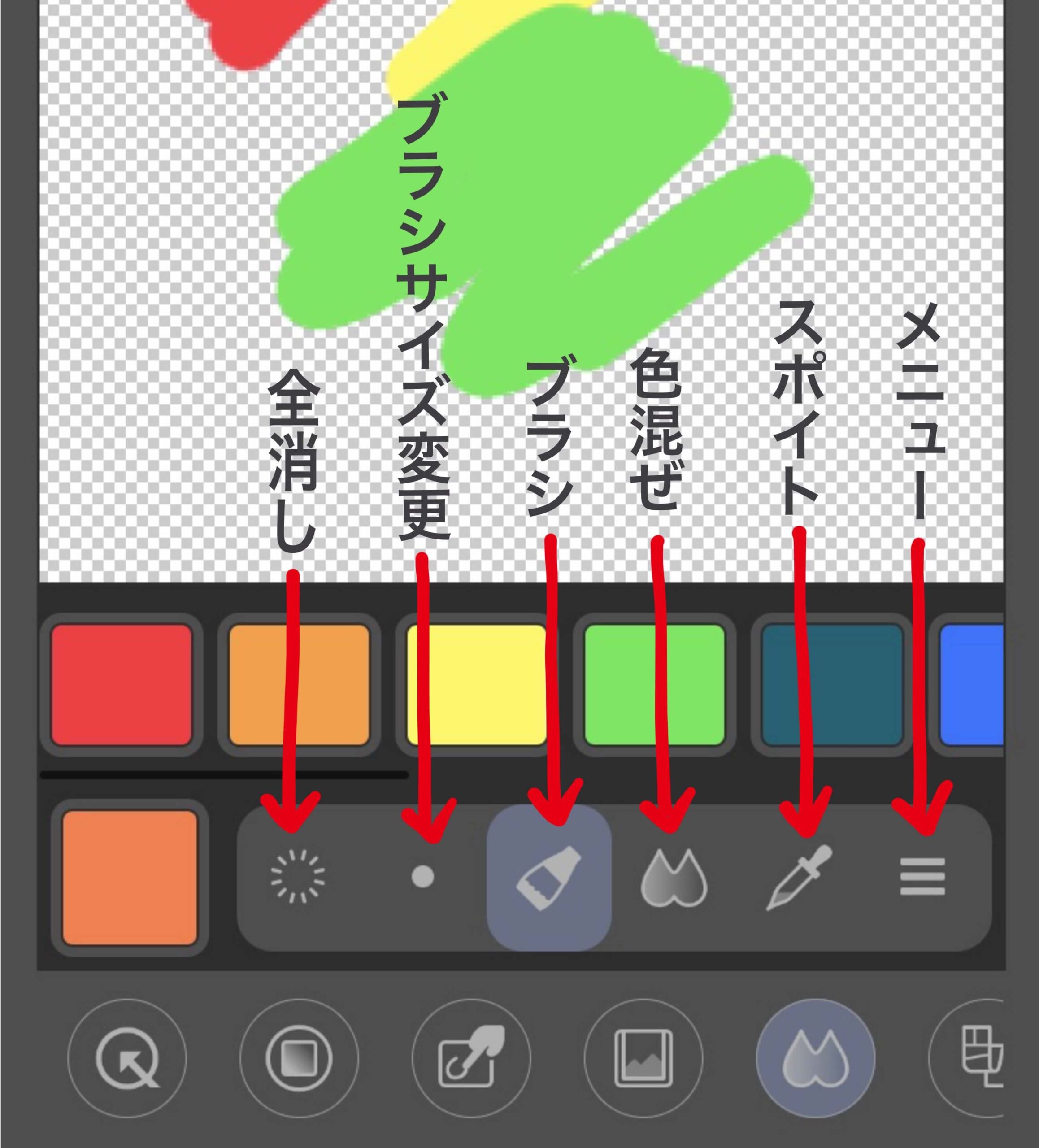
好きな色をアナログ感覚で混ぜていけるため、繊細な色も作れて着彩時はとっても便利です。
筆で使いたい色をパレットに塗る
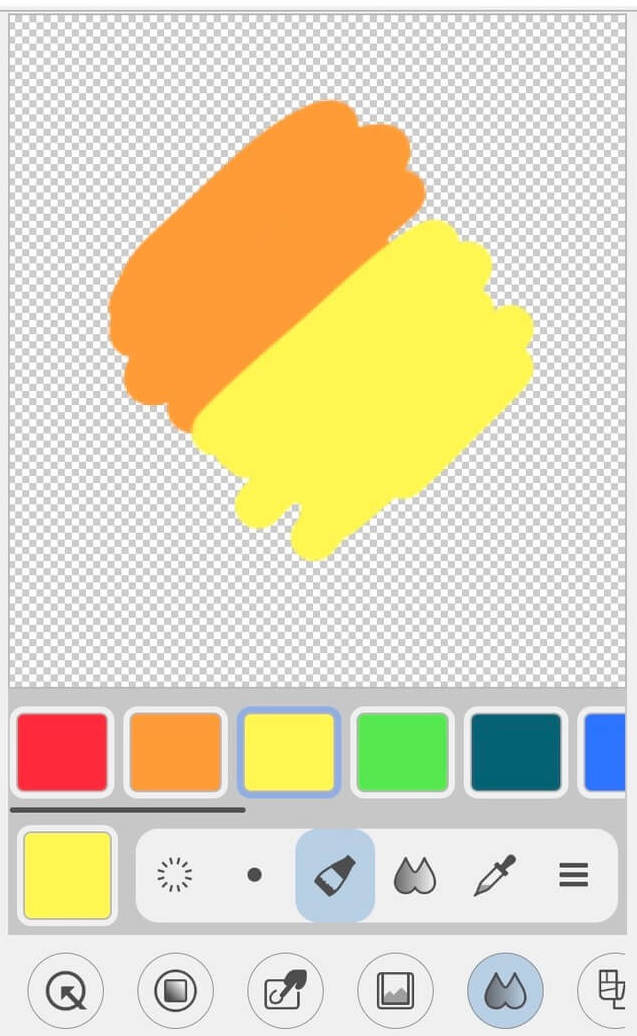
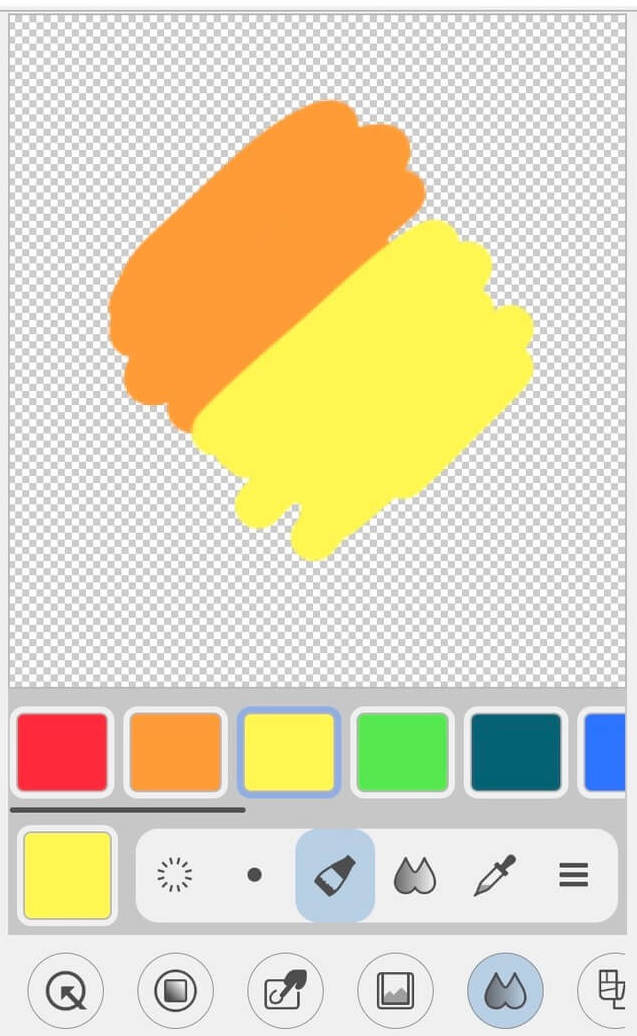
しずくマークで色を混ぜて、できた色をスポイトで取ってできた色を使う
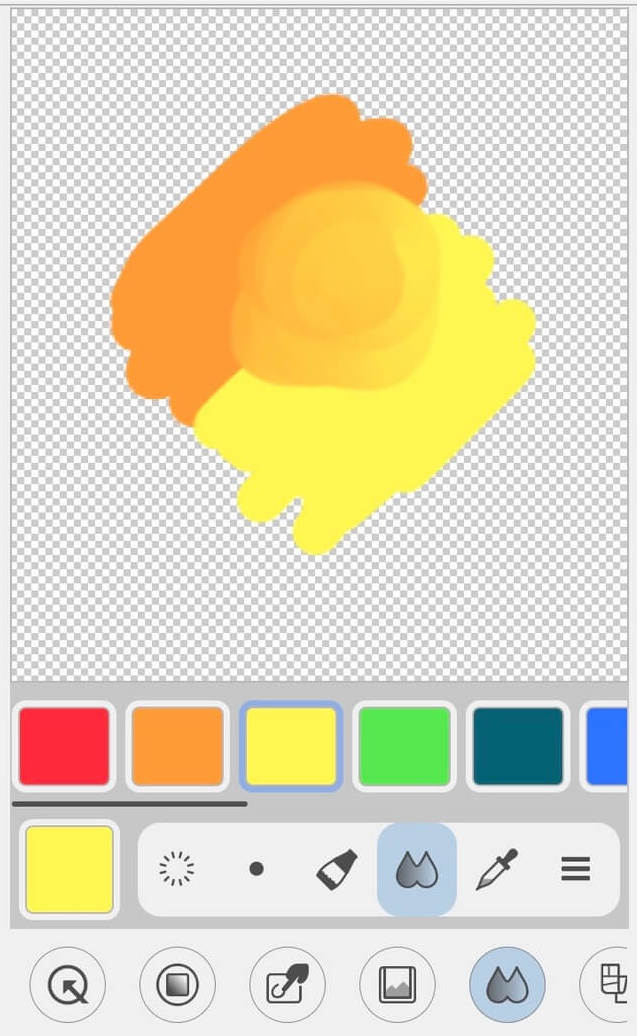
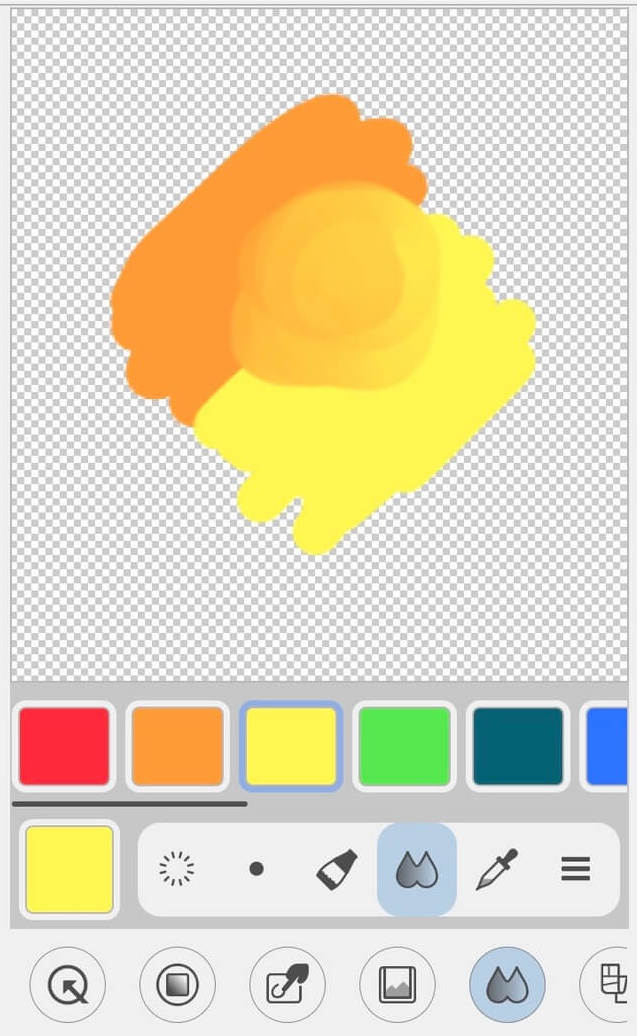
Webtoonプレビュー
Webtoon(ウェブトゥーン)とは、縦長でスクロールしながら読む漫画のことです。
Webtoonプレビューは、描いているイラストがiPhone(スマホ)のWebtoonでどのように表示されるのか?を確認することができる画面です。
漫画を描く人には嬉しい機能です。
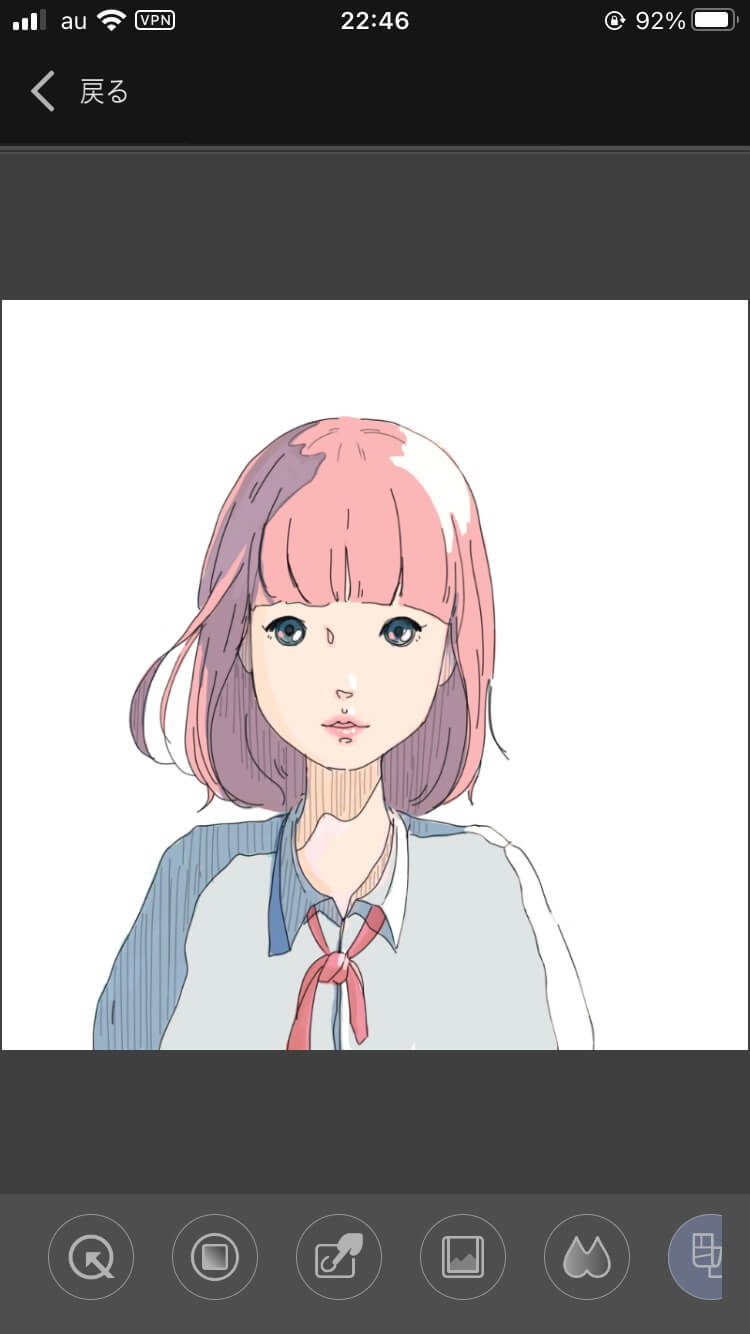
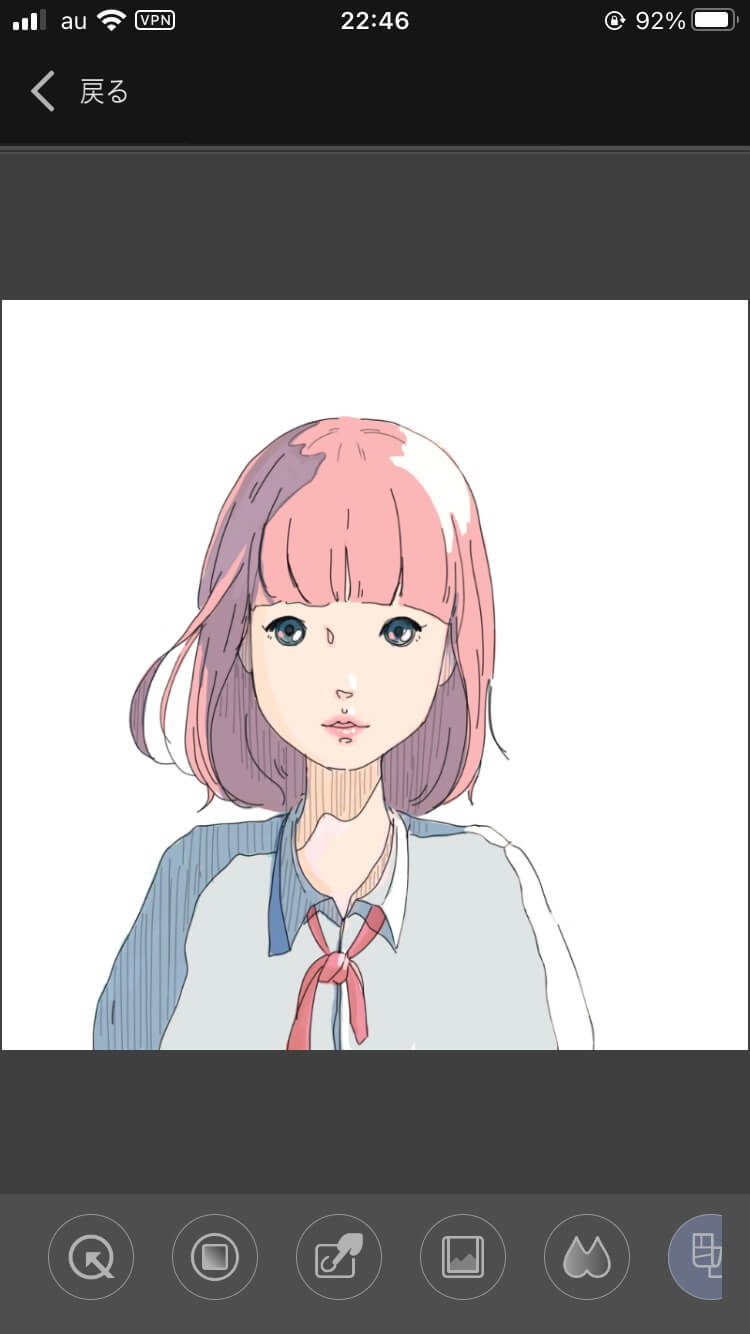
モード切り替え
CLIP STUDIO PAINTには修飾キー(ショートカットキーと違って、修飾キーはキーを押している間だけ有効になるもの)というものがあります。
モード切り替え画面で修飾キーが使えるようになっています。
画面に[Shift][Ctrl(Command)][Alt(Option)]キーのボタンが表示されます。
各ツールの修飾キーとしてこのボタンを押しながら直線を引いたり、表示色を拾ったりすることができます。
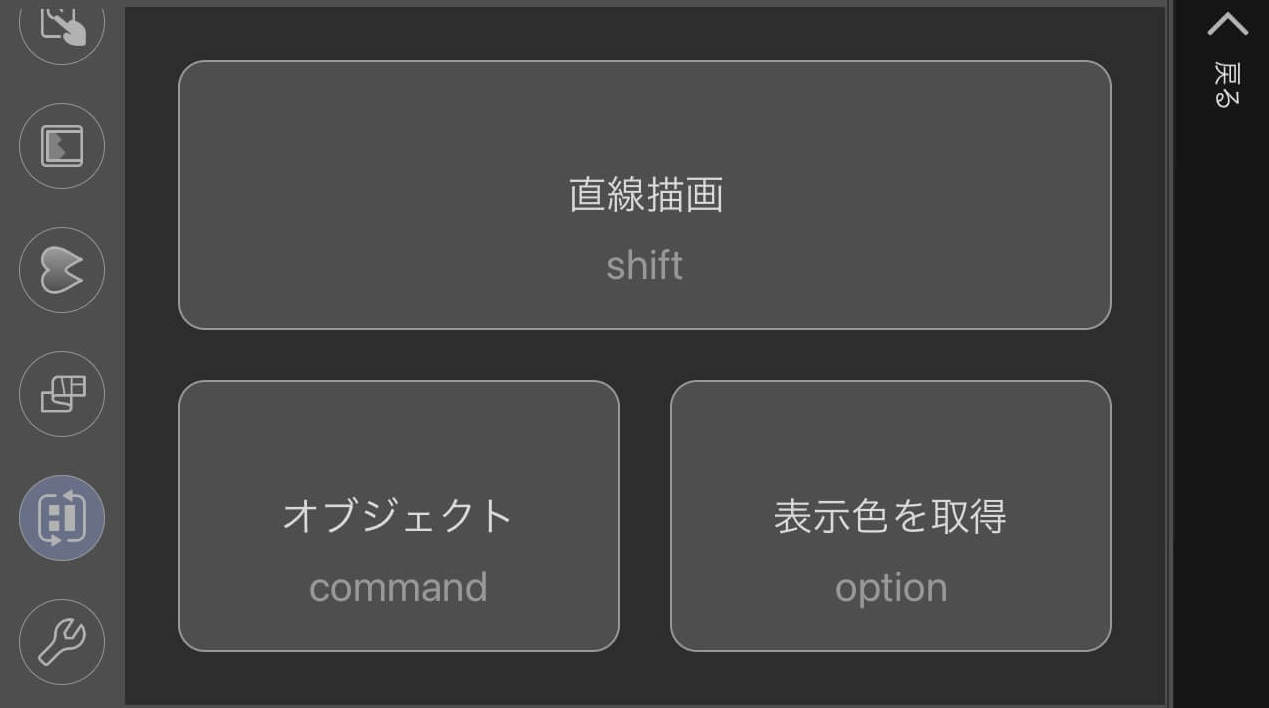
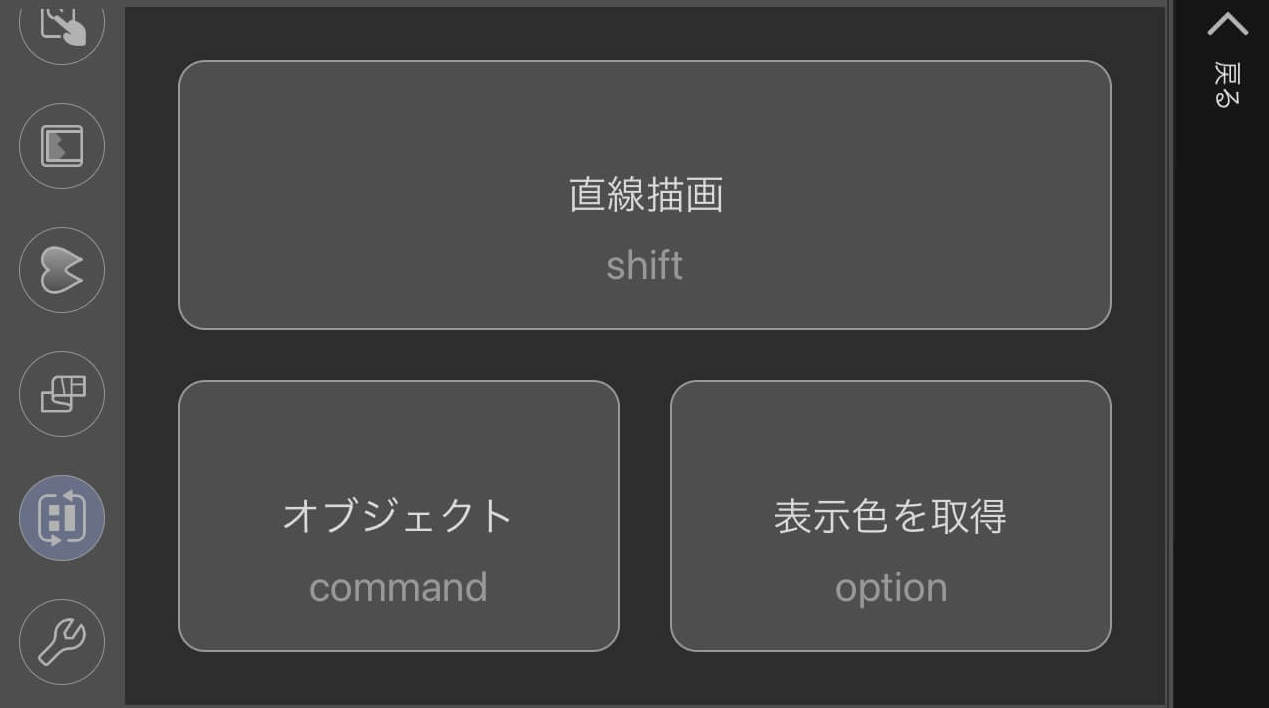
設定
iPhone(スマホ)を横持ちした時のモードボタンの配置やクイックアクセスのセットリストの表示方法など、コンパニオンモードの設定変更ができます。
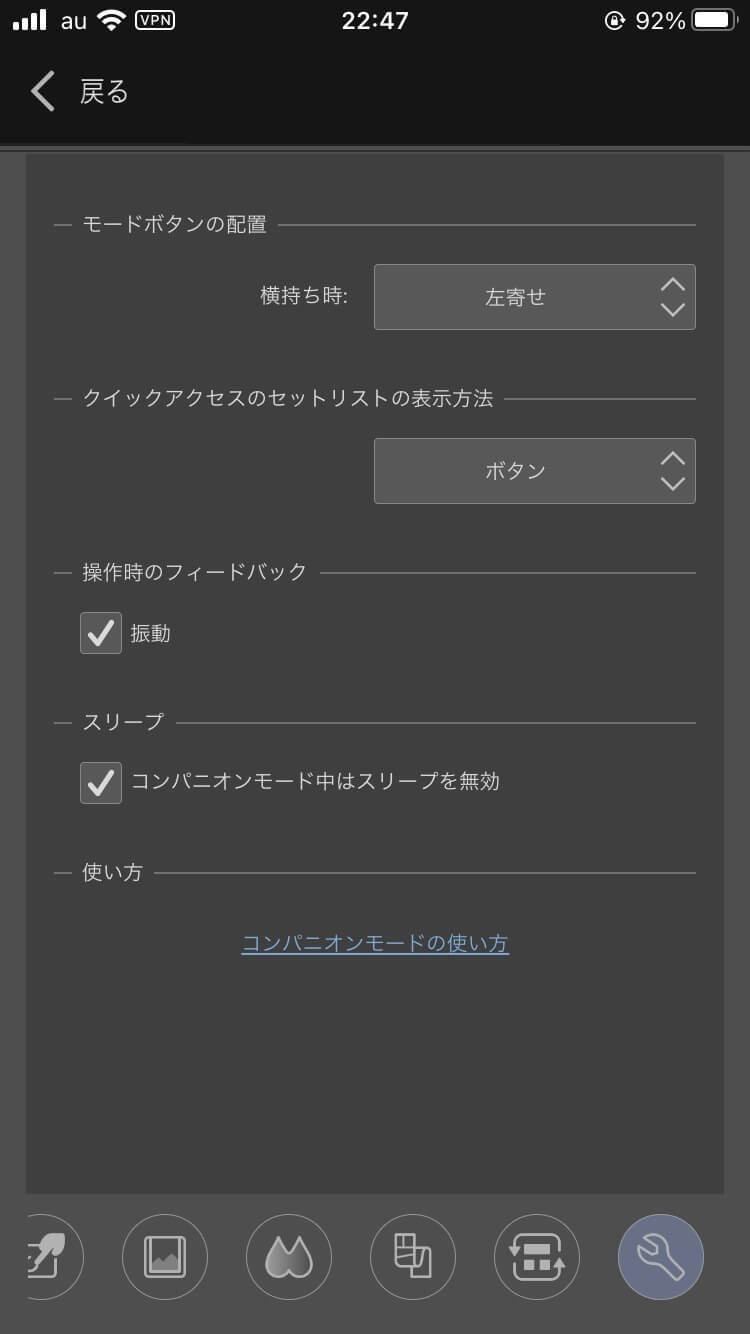
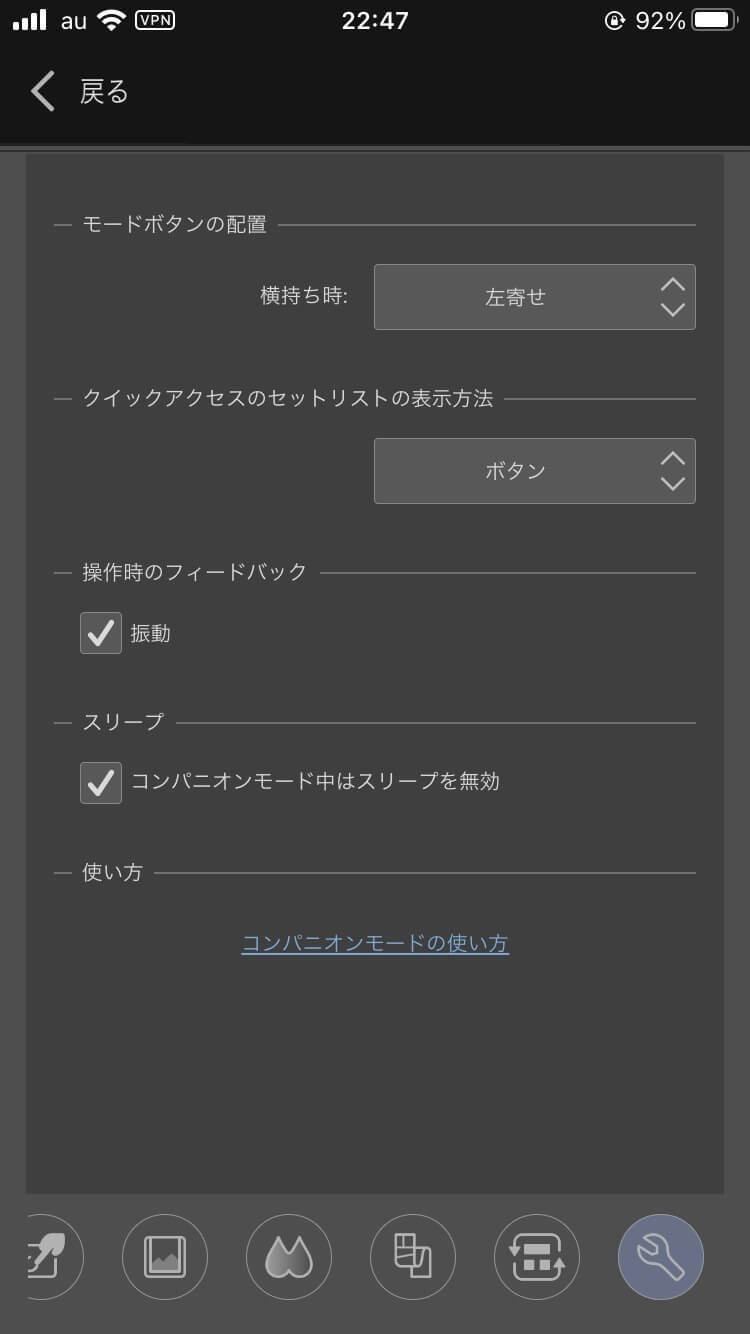
iPadクリスタ左手デバイスにiphoneのコンパニオンモードが想像以上に便利!
iPad版のクリスタって左手デバイスにタブメイト(クリスタ専用に販売している片手デバイス)が使えないので、左手デバイス迷子さんは結構いるのではないでしょうか?
今回はその悩みを解決できるコンパニオンモードについて解説しました。
今回私は持っているiPad proとiphoneSE2でコンパニオンモードを使ってみました。
結論としてはかなり便利で、イラストを描く時の画面上でのツールの切り替えの面倒さがなくなってかなり快適に描けました。
さらにツールを探す煩わしさから解放。
クリスタを使っていて「左手デバイスってなに?」とか「左手デバイス使ったことない」人は、このコンパニオンモードは一度体験してほしい機能のひとつです。
かなり制作時間の短縮になると思います。
もちろん左手デバイスにするiPhoneやスマホはCLIP STUDIO PAINTの契約をする必要はないので安心して設定してください!
▽公式ページからクリスタをダウンロード!無料で使えます▽
ペイントソフト CLIP STUDIO PAINT 無料体験版のダウンロード